O tom sme už napísali samostatný článok ako nainštalovať Chrome OS na PC, ale mnohí používatelia chcú spustiť Chrome OS a Windows 10 bok po boku. A preto sme priniesli tento podrobný návod, ako duálne spustiť Chrome OS a Windows 10. Umožní vám to mať vedľa seba rýchly výkon systému Chrome OS a všestrannosť systému Windows 10. Nehovoriac o tom, že existuje podpora pre Obchod Play a aplikácie pre Linux. V zásade je spojenie OS Chrome a Windows 10 pre používateľov výhodná kombinácia. Takže bez ďalších okolkov poďme ďalej a naučíme sa, ako nainštalovať Chrome OS a Windows 10 na jeden počítač.
Dual Boot Chrome OS a Windows 10 (aktualizované vo februári 2021)
Skôr než budeme pokračovať, chcem objasniť, že návod je dosť technický, takže pokračujte iba vtedy, ak sa dobre orientujete v ovládaní viacerých systémov. Okrem toho sa tento tutoriál nedotkne žiadneho z vašich súborov Windows, ale ako preventívne opatrenie by ste mali zálohujte všetky dôležité súbory. Človek nikdy nevie, kedy veci idú na juh. Na záver by som vám odporučil prejsť si sprievodcu krok za krokom a na to sme vytvorili viacero sekcií pre jednoduchšiu navigáciu.
Obsah
Požiadavky
- Podpora UEFI na základnej doske
- Pridaná bola aj podpora pre starší systém BIOS, ale existuje niekoľko obmedzení. Môžete si prečítať dokumentáciu tu.
- CPU a GPU na báze Intel
- Pridaná bola aj podpora pre AMD CPU a GPU, ale v súčasnosti podporuje iba procesory AMD Ryzen 3XXX a AMD Stoney Ridge
- USB flash disk s najmenej 16 GB úložného priestoru
K stiahnutiu
1. Najprv si stiahnite Linux Mint Cinnamon obrázok. Môžete použiť aj iné linuxové distribúcie ako Ubuntu alebo Debian, ale od Linux Mint je dosť ľahký, používam ho v tomto návode.

2. Ďalšie, stiahnuť Rufus (zadarmo), aby sme mohli flashovať Linux Mint Cinnamon na USB disku.
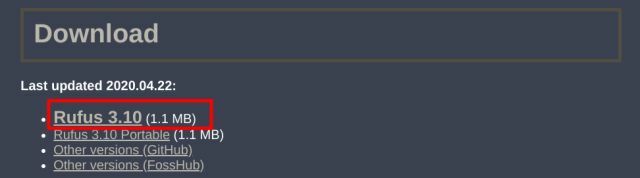
3. Potom si stiahnite oficiálny obraz na obnovenie systému Chrome OS z tu. Ak tento odkaz nefunguje, môžete si obrázok stiahnuť z aj tu. Otvorte webovú stránku a vyhľadajte „rammus“. Teraz kliknite na najnovší obrázok na obnovenie a stiahnite si ho (momentálne je to 87, ale v budúcnosti sa môže zmeniť). Tu odporúčam „rammus“, pretože funguje na moderných procesoroch Intel. Mali by ste však postupujte podľa nižšie uvedeného pravidla a stiahnite si konkrétny obrázok na základe vášho procesora.
- „rammus“ je odporúčaný obrázok pre zariadenia s procesorom Intel 4. generácie a novšími.
- „samus“ je odporúčaný obrázok pre zariadenia s procesorom Intel 3. generácie a staršími.
- „zork“ je obrázok, ktorý sa má použiť pre AMD Ryzen 3XXX.
- „grunt“ je obrázok, ktorý sa má použiť pre AMD Stoney Ridge.

4. Teraz si stiahnite najdôležitejší súbor: Brunch. Je to rámec vytvorený vývojárom s názvom sebanc patrí mu veľká vďaka za to, že tento projekt umožnil. Rámec vytvára všeobecný obraz systému Chrome OS z oficiálneho obnovovacieho obrazu, takže ho možno nainštalovať na ľubovoľný počítač so systémom Windows. Ak chcete stiahnuť súbor, kliknite tu a vyhľadajte najnovšiu stabilnú zostavu a potom kliknite na „Aktíva“. Teraz si stiahnite súbor „tar.gz“.
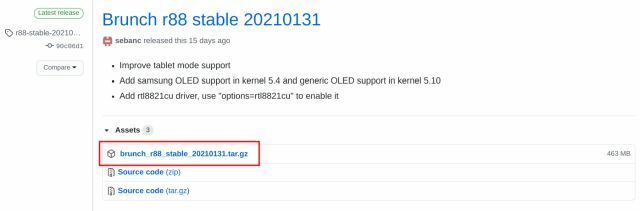
5. Nakoniec si stiahnite skript „multi_install.sh“, ktorý magicky nainštaluje OS Chrome do oddielu Windows. Scenár napísal Kedar Nimbalkar. Ak ju chcete stiahnuť, kliknite tu a stlačením Ctrl + S súbor uložte. Ak vyššie uvedený odkaz nefunguje, môžete naň kliknúť alternatívny odkaz stiahnuť skript „multi_install.sh“.
Teraz, keď sme skončili so sťahovaním, poďme na kroky, nie?
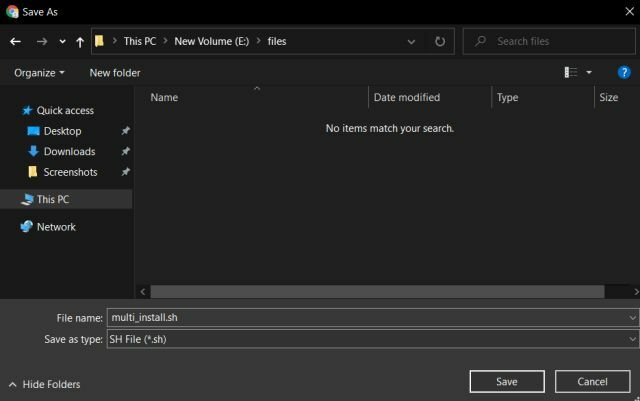
Spravovať súbory
1. Po prvé, vytvorte na jednotke priečinok s názvom „Chrome OS“. ktorá má dostatok priestoru. Potom presuňte súbor „multi_install.sh“ do priečinka „Chrome OS“.

2. Potom kliknite pravým tlačidlom myši na súbor Brunch a vyberte možnosť „Extrahovať do neskorého obeda…“. Všetky súbory sa rozbalia do priečinka.

3. Teraz presuňte všetky extrahované Brunch súbory do rovnaký priečinok „Chrome OS“..
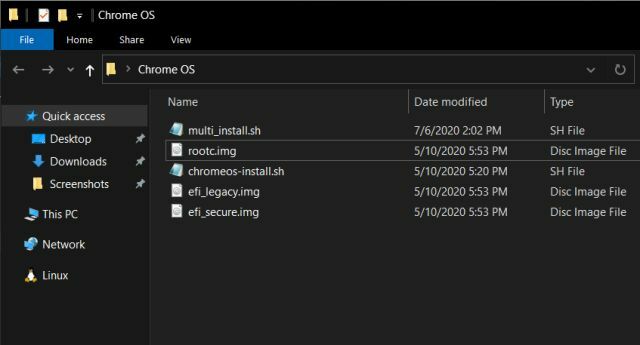
4. Podobne rozbaľte oficiálny obraz na obnovenie systému Chrome OS a získate priečinok na pracovnej ploche. Otvorte ho a premenovať súbor do rammus_recovery.bin. Ak ste si stiahli iný obrázok, premenujte ho podľa toho. Ak ste si napríklad stiahli obrázok „samus“, premenujte ho na samus_recovery.bin.
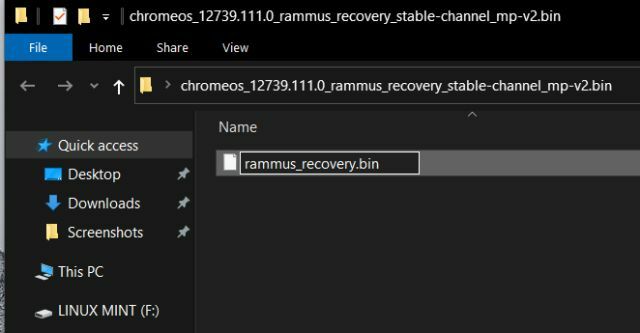
5. nakoniec presuňte súbor „rammus_recovery.bin“. do priečinka „Chrome OS“. Nakoniec by ste mali mať týchto 6 súborov v priečinku „Chrome OS“. Poznačte si, kde ste uložili priečinok „Chrome OS“.
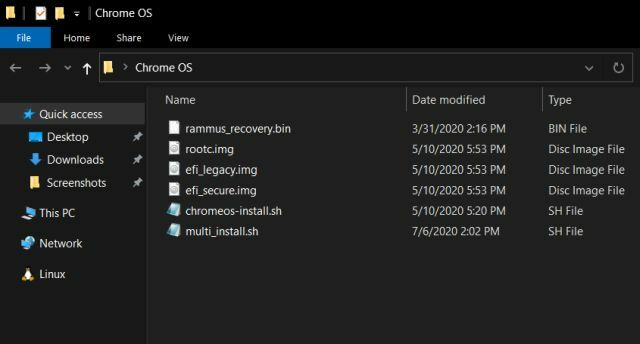
Vytvoriť oddiel
Musíte vytvoriť „Nepridelené“ oddiel v systéme Windows 10 ktorý by mal mať aspoň 14 GB alebo viac priestor. Poskytol som 100 GB priestoru, ale môžete si vybrať vlastnú veľkosť oddielu. Napriek tomu sa uistite, že dodržiavate tieto pravidlá, aby ste sa počas procesu inštalácie nestretli s chybami.
- Uistite sa, že veľkosť (nepridelenej) oblasti systému Chrome OS je menšia ako veľkosť jednotky, na ktorej máte uložený priečinok OS Chrome. Napríklad som uložil priečinok Chrome OS na jednotku C, ktorá má 120 GB voľného miesta, takže som oddielu Chrome OS pridelil 100 GB.
- Aj keď som v tomto návode vytvoril oblasť 100 GB, odporúčam vám priradiť veľkosť oblasti týmto spôsobom: veľkosť oblasti by mala byť deliteľná 11. Napríklad 99 000 MB (99 GB), 88 000 MB (88 GB), 77 000 MB (77 GB) atď. Viem, že to znie divne, ale mnohým používateľom to fungovalo.
1. Stlačte raz kláves Windows a vyhľadajte „oddiel disku“. Teraz kliknite na prvý výsledok.

2. Tu kliknite pravým tlačidlom myši na posledná jazda a vyberte možnosť „Zmenšiť objem“.

3. Teraz zadajte 102 400 MB, čo sa rovná 100 GB alebo akejkoľvek preferovanej veľkosti (musí byť nad 14 GB). Potom kliknite na „Scvrknúť sa“.

4. Úspešne ste vytvorili „Nepridelené“oddiel. V nasledujúcich niekoľkých krokoch nainštalujete OS Chrome do tejto nepridelenej oblasti.

Flash Linux Mint Cinnamon
1. Pripojte USB flash disk a otvorte Rufus. Ďalej kliknite na tlačidlo „Vybrať“ a vyberte ISO obraz Linux Mint Cinnamon. Teraz stačí kliknúť na „Štart“. Zobrazí sa niekoľko výziev, takže kliknutím na „Áno“ a „OK“ pokračujte v procese blikania.

2. Keď Rufus skončí s blikaním, zatvorte ho. teraz pripojte USB flash disk do počítača, do ktorého chcete Chrome OS nainštalovať. Ak inštalujete Chrome OS na rovnaký počítač, nechajte ho zapojený.
3. Potom reštartujte počítač a nepretržite stlačte tlačidlo zavádzania na zavedenie do ponuky UEFI/BIOS. Ak nepoznáte spúšťací kľúč svojho počítača, nájdete ho v tabuľke nižšie.

4. Po vstupe do systému BIOS prejdite na kartu „Boot“ a vyberte „UEFI“ z možnosti Boot List. Ak táto možnosť nie je k dispozícii, nebojte sa a prejdite na ďalší krok.

5. Potom prejdite na kartu „Zabezpečenie“ a zakázať „Secure Boot“. Majte na pamäti, že každý BIOS má svoje vlastné rozhranie, takže umiestnenie ponuky sa môže na jednotlivých počítačoch líšiť. Napriek tomu vyhľadajte „UEFI“ a „Secure Boot“ na kartách Security, Boot alebo System Configuration a vykonajte príslušné zmeny. Majte na pamäti, že vypnutie Secure Boot je povinné.

6. Nakoniec prejdite na kartu „Ukončiť“ a vyberte „Ukončiť Uložiť zmeny“. Ihneď potom začnite znova stláčať tlačidlo zavádzania. Zobrazí sa výzva na výber zavádzacieho zariadenia. Vyberte „USB disk“ a stlačte Enter.

7. Nabootujete priamo do Linux Mint Cinnamon. Ak sa zobrazí výzva s úvodnou obrazovkou, vyberte predvolenú možnosť: „Spustite Linux Mint“.

Nainštalujte Chrome OS
1. Teraz, keď ste zaviedli Linux Mint, kliknite na ikonu siete v pravom dolnom rohu a pripojiť k WiFi alebo Ethernetu. Inštalátor systému Chrome OS bude potrebovať aktívne internetové pripojenie na stiahnutie niektorých potrebných knižníc a závislostí.

2. Teraz otvorte „Počítač“ na pracovnej ploche a presuňte sa na jednotku, kde ste uložili súbor „Priečinok Chrome OS“.

3. Tu kliknite pravým tlačidlom myši kdekoľvek v okne a otvorte terminál. Teraz napíšte sudo sh multi_install.sh a stlačte enter.
Poznámka: Ak sa vám zobrazuje chyba „len na čítanie“ alebo akákoľvek chyba, prejdite do časti Riešenie problémov, kde nájdete pomoc.

4. Začne sťahovať potrebné knižnice. Potom sa automaticky otvorí okno GParted. Tu prejdite nadol a vyberte „nepridelené“ oddiel (100 GB). Potom kliknite na tlačidlo „Plus“ na hornom paneli ponuky.

5. Ďalej vyberte „ntfs“ ako súborový systém a kliknite na „Pridať“.

6. Potom kliknite na tlačidlo „Hotovo“ na hornom paneli s ponukami.

7. Ďalej kliknite na tlačidlo „Použiť“.

8. teraz poznačte si číslo oddielu ktorý sa začína na „sda“. Napríklad môj je sda9. Nakoniec zatvorte okno GParted.
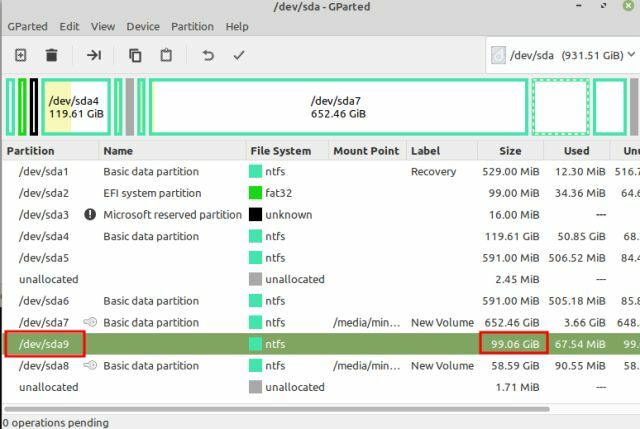
9. V okne Terminál zadajte číslo oddielu ktoré ste si poznamenali vyššie a stlačte Enter.

10. Zobrazí vám podrobnosti o oddiele a požiada vás o potvrdenie. Ak je výber oddielu správny, zadajte yes a stlačte enter.
Poznámka: Ak narazíte na nejakú chybu, prejdite do časti Riešenie problémov a nájdite riešenie.

11. Nakoniec to urobí Linux Mint začnite inštalovať Chrome OS na vašom oddiele Windows.
12. Po dokončení inštalácie sa v okne Terminál posuňte trochu nahor a nájdete sekciu „ponuka“. teraz vyberte, čo je vo vnútri sekciu „menuentry“ a skopírujte ju. Môžete kliknúť pravým tlačidlom myši na okno Terminál a skopírovať ho.

13. Z pracovnej plochy znova otvorte „Počítač“ a presuňte sa na jednotku C alebo na inú oblasť systému Windows. Kliknite pravým tlačidlom myši a vyberte Nový dokument -> Prázdny dokument. Tu pridajte .txt na konci a uložte ho.

14. Teraz otvorte textový súbor a prilepte príkazy ktoré ste skopírovali z okna terminálu. Potom uložte textový súbor.

15. S inštaláciou ste konečne hotoví. Teraz kliknite na ponuku Štart Linux Mint a reštartujte počítač. Ihneď potom vyberte jednotku USB a zavediete systém priamo do systému Windows 10, pretože máme ešte jeden krok.

Dual Boot Chrome OS a Windows 10
Úspešne ste nainštalovali operačný systém Chrome OS na oddiel so systémom Windows, ale počas spúšťania je potrebné pridať OS Chrome ako zavádzací operačný systém. A na to nám poslúži aplikácia Grub2Win.
1. Spustite systém Windows 10 a stiahnite si Grub2Win (zadarmo) aplikácia. Majte na pamäti, že aplikácia je mierne pomalá, takže pri manipulácii s ňou buďte trpezliví. Ak Grub2Win nefunguje, môžete vyskúšať EasyUEFI (Bezplatná skúšobná verzia na 15 dní) tiež.
2. Počas nastavovania na Grub2Win ponechajte všetko ako predvolené a pokračujte vpred. Potom kliknite na „Spravovať ponuku zavádzania“.

3. Tu kliknite na „Pridať a Nový vstup“.

4. Z rozbaľovacej ponuky vyberte „podponuka“ a do poľa Názov zadajte „Chrome OS“. Ďalej kliknite na „Upraviť vlastný kód“.

5. Tu vložte príkaz, ktorý ste skopírovali z terminálu a uložili ho do textového súboru. to by mal začínať „img_part“ a uistite sa, že na konci nie je „}“. Teraz kliknite na „Použiť“ a „OK“.

6. Úspešne ste pridali Chrome OS do zavádzacej ponuky spolu so systémom Windows 10. Môžete tiež presunúť Chrome OS na začiatok kliknutím na ikonu „šípky“. Nakoniec kliknite na „Použiť“.

7. Teraz reštartujte počítač a tentoraz nájdete Chrome OS aj Windows 10 v a Rozhranie Grub2Win. Vyberte „Chrome OS“ a nastavenie všetkého pri prvom spustení bude chvíľu trvať.
Poznámka: Ak sa rozhranie Grub2Win po niekoľkých spusteniach nezobrazí, prejdite do časti Riešenie problémov, kde nájdete vyriešenie problému.

8. Teraz môžeš nastavte si účet Google a užite si Chrome OS spolu s Windowsom 10. V prípade, že WiFi alebo akékoľvek iné hardvérové zariadenie nefunguje v systéme Chrome OS, prejdite do časti Riešenie problémov a nájdite riešenie.
Poznámka: Pred prihlásením do účtu Google majte na pamäti, že oficiálne nemáte povolené spúšťať OS Chrome s podporou Obchodu Play na necertifikovaných počítačoch. V niektorých prípadoch možno porušujete zmluvné podmienky spoločnosti Google. Preto by som vám odporučil prihlásiť sa pomocou sekundárneho účtu Google, aby váš primárny účet zostal v bezpečí.
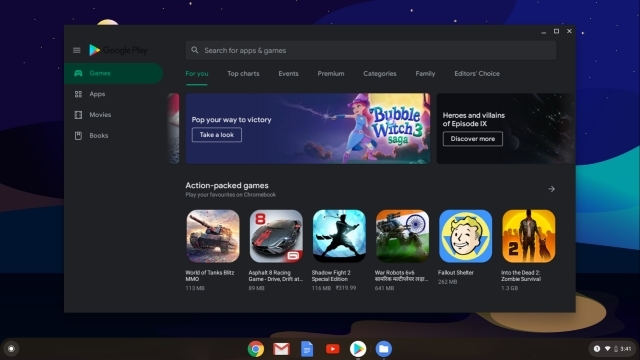
Odinštalujte Chrome OS zo systému Windows 10
Ak chcete odinštalovať Chrome OS zo systému Windows 10, kroky sú celkom jednoduché. Stačí zaviesť systém Windows 10 a otvoriť Správu diskov. Potom kliknite pravým tlačidlom myši na oddiel Chrome OS a naformátujte ho. Ďalej otvorte Grub2Win a odstráňte položku Chrome OS a uložte zmeny. Skončil si.

Riešenie problémov
Ak dostávate „Nedostatok miesta na vytvorenie súboru obrázka“, potom by som vám odporučil riadiť sa mojimi pravidlami pre oddiely v časti „Vytvoriť oddiel“. Zdá sa, že to fungovalo pre mnohých používateľov.
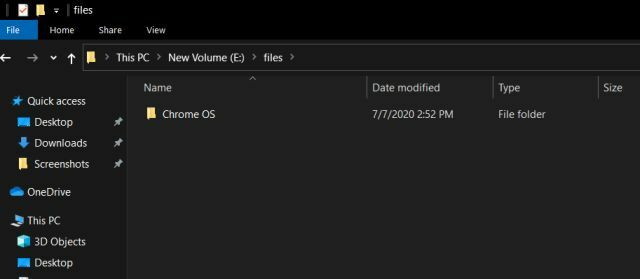
Pre používateľov, ktorí dostávajú „nepodarilo sa mu dostať kanonickú-cestu-krávy“chyba, odporúčam vám, aby ste sa netrápili a prešli na ďalší krok. Mnoho používateľov uviedlo, že napriek chybe sa Chrome OS úspešne zaviedol do systému Windows 10.
A ak dostávate „súborový systém len na čítanie“, potom ste s najväčšou pravdepodobnosťou umiestnili priečinok „Chrome OS“ na jednotku USB. Priečinok by ste mali uložiť na jednotku počítača. Mali by ste tiež vypnúť možnosť „Rýchle spustenie“ v systéme Windows 10 z ovládacieho panela a skontrolovať, či sa táto chyba stále zobrazuje.

V prípade, že áno stále dostáva všetky druhy chýb potom stačí vytvoriť jeden ďalší nepridelený disk v správe diskov (14 GB alebo viac) a nainštalovať Linux Mint na tento oddiel. Po inštalácii spustite Linux Mint bez jednotky USB, nájdite priečinok „Chrome OS“ a spustite skript odtiaľ. Som si celkom istý, že tentoraz nebudete čeliť žiadnej chybe.
Okrem toho sa mnohí používatelia sťažovali, že po niekoľkých počiatočných spusteniach sa Rozhranie Grub2Win sa nezobrazuje a počítač sa priamo zavedie do systému Windows 10. Stáva sa to preto, že systém Windows prepisuje ostatné rozhrania EFI.

Pre rýchle riešenie môžete stlačte tlačidlo zavádzania (F7, F8, F9 atď.) počas spúšťania a odtiaľ môžete vybrať rozhranie Grub2Win EFI. Potom sa vám zobrazí možnosť spustenia viacerých systémov. Viem, že je problém stlačiť spúšťací kláves pri každom spustení, ale je to rýchle riešenie, ktoré funguje.
Ak ste problémy s WiFi, Bluetooth, dotykovým displejom atď. potom môžete skúsiť pridať podporu pre vaše konkrétne hardvérové zariadenie z terminálu Crosh. Stačí otvoriť Chrome v systéme Chrome OS a stlačením kombinácie klávesov Ctrl + Alt + T otvorte terminál Crosh. Potom zadajte shell a stlačte enter. Teraz bež sudo edit-grub-config. Tu môžete pridať podporu pre svoje hardvérové zariadenie. Kompletný zoznam príkazov nájdete z tu.

Napríklad, ak máte zariadenie Bluetooth RT3290/RT3298LE, môžete pridať „options=rtbth“ (s úvodzovkami) na konci „cros_debug“ a pred loop.max…. Teraz stlačte Ctrl + X a stlačte "Y". Potom stlačením klávesu Enter uložte súbor. Nakoniec reštartujte počítač a tentoraz by Bluetooth malo fungovať správne.
Podobne, ak chcete opraviť WiFi potom najprv musíte zistiť výrobcu bezdrôtovej karty. Ak je to Broadcom, pridajte do rovnakého riadku takto: „options=rtbth, broadcom_wl“. Tým sa vyriešia problémy s Bluetooth aj WiFi. Môžete odstrániť rtbth ak vám už Bluetooth funguje. Podobne, ak je to Realtek, pridajte „options=rtbth, rtl8188eu“ alebo „options=rtbth, rtl8821ce“. V zásade môžete pridať podporu pre hardvérové zariadenia týmto spôsobom: „options=option1,option2,…“ (bez medzier), aby ste ich aktivovali.
Vychutnajte si Chrome OS a Windows 10 na jednom počítači
Takto môžete nainštalovať Chrome OS na oddiel Windows a spustiť oba operačné systémy na jednom počítači. Aj keď sú tieto kroky dosť zdĺhavé a zložité, ak ste sa predtým zaoberali systémami Linux, môžete jednoducho spustiť dvojité spustenie systému Windows 10 a Chrome OS. Každopádne, to je od nás všetko. Ak máte nejaké problémy, napíšte komentár nižšie a dajte nám vedieť. Určite sa vám pokúsime pomôcť.
Odporúčané články






pomôžte mi, zasekol som sa pri chybe súboru sudo sh multi_install.sh
OdpovedzteNepodporované procesory
Po prvé, Brunch nebude fungovať na každom procesore. Chrome OS sa v priebehu rokov stal oveľa viac než len webovým prehliadačom a teraz dokáže spustiť viacero kontajnerov a aplikácií pre iné operačné systémy (konkrétne Linux a Android)
Inštrukčná sada SSE4.2 je tvrdou požiadavkou pre Brunch. Ak to váš CPU nemá, nebude to fungovať.
Nainštalujte cpuID a skontrolujte, či váš procesor má SSE4.2, ak nie, nestrácajte tým hodiny a zlyhajte ako ja. 🙁
Odpovedzte-
Chrome OS sa nespúšťa, pri každom pokuse o spustenie sa stále pýta na konfiguráciu brunch a potom sa znova reštartuje do rovnakej konfiguračnej ponuky. čo mi chýba!! prosím pomôžte..
Odpovedzteto isté tu
Odpovedzte
Po nastavení jadier reštartovanie systému spustí tento proces nastavenia znova, v skutočnosti nemôže spustiť operačný systém Chrome. Všetko ostatné prebehlo podľa mňa ok...
Odpovedzte-
grub-mkconfig sa nepodarilo úspešne spustiť. chybná správa:
/usr/sbin/grub-probe: chyba: nepodarilo sa získať kanonickú cestu /cow’.
Ako to opraviť, prosím, pomôžte mi
Odpovedzte-
Zobrazuje sa mi rovnaká chyba, vyriešili ste to?
Odpovedzteto isté tu. Stane sa to okamžite po potvrdení názvu oddielu, takže nedostanem informácie, ktoré sú potrebné pre ďalší krok
Odpovedzte
-
ďakujem, po mnohých problémoch funguje chromos 1)samus_recovery nie je vybratý skriptom, musíte ho premenovať na rammus_recovery 2) chyba „Nie dostatok miesta na vytvorenie súboru s obrázkom“, skúste znova vytvoriť oddiel s násobkom 11 GB, 3) nepodarilo sa získať kanonickú cestu kravy, toto ignorujte chyba.
chromOS pracuje na notebooku paralelne s WIn10, avšak čelí nižšie uvedeným problémom
1) Kamera nefunguje v žiadnej z aplikácií 2) veľa aplikácií vrátane obchodu s aplikáciami prejde do režimu spánku, prebudí sa až po približne 30 minútach 3) OS prejde do slučky samoobnovenia, automaticky to tiež opravte.OdpovedzteAhoj tím Beebom,
Dokončil som všetky kroky. Zaseknem sa však v kroku Grub2Win. Môj Grub2Win sa prepisuje a nevidím Grub2Win ani v ponuke BIOS. Mohli by ste mi prosím pomôcť vyriešiť tento problém. Chyba, ktorú dostávam, je „Váš predvolený zavádzací modul EFI bol zmenený externým programom“OdpovedzteČau ahoj
Môžem si nainštalovať Chrome OS (dual boot) na môj starý notebook AMD E-450? a tiež AMD FX-8800P? A ktorý si mám vybrať, zork alebo grund? Vďaka
Odpovedzte-
Toto je záznam grub2win, ktorý som dostal. Bootovanie ma prejde cez ~5 textových stránok možností konfigurácie a potom sa reštartuje späť do ponuky grub2win. Opätovným výberom prehliadača Chrome ma prevedie rovnakým procesom konfigurácie, reštartuje sa a takto sa to opakuje, kým namiesto toho neprejdem do systému Windows. Toto je zemepisná šírka 5179. Musel som načítať Grub2Win do oblasti EFI, pretože moja oblasť Windows má bitlocker. Z rovnakého dôvodu som tiež musel umiestniť inštalačné súbory OS Chrome do dočasnej 16 GB oblasti NTFS. Nejaké nápady? Mám odstrániť bitlocker a skúsiť nainštalovať Chrome OS znova?
rmmod tpm
search –no-floppy –set=root –file /chromos.img
loopback loop /chromos.img
zdroj (slučka, 12)/efi/boot/settings.cfg
linux (loop, 7)/kernel boot=local noresume noswap loglevel=7 options= chromeos_bootsplash= edit_brunch_config=1 \
cros_secure cros_debug loop.max_part=16 img_uuid=b0fd8178-4439-4a19-bcfb-58d8756afdbd img_path=/chromos.img
initrd (slučka, 7)/lib/firmware/amd-ucode.img (slučka, 7)/lib/firmware/intel-ucode.img (slučka, 7)/initramfs.imgOdpovedzte-
Bitlocker nebol príčinou môjho problému a moje riešenie bolo v poriadku, aj keď som našiel lepšie riešenie, ak Windows hlási, že Bitlocker čaká na aktiváciu: spustite príkazový riadok ako správca a zadajte „manage-bde c: -vyp."
Skutočnou príčinou bolo, že inštalačný skript uvádzal dve položky ponuky grub, jednu pre nastavenia systému ChromeOS a druhú pre vstup do systému ChromeOS. Neuvedomil som si, že sú dve a skopíroval som nesprávnu.
OdpovedzteĎakujeme, že ste sa zaoberali vlastným problémom. Narazil som na podobný problém a váš druhý príspevok mi skutočne ušetril veľa frustrácie a času!
Odpovedzte
Dan...mám rovnaký problém. Našli ste riešenie?
Odpovedzte
-
Ahoj, dá sa tento proces použiť aj na dual boot chrome flex OS (cloud ready 2.0) alebo ako ho použiť.
OdpovedzteČaute chalani, tak mám všetko v poriadku, kým som nechcel nabootovať cez grub2.
Keď si vyberiem Chrome OS a potom Chrome OS a nie Chrome OS (nastavenia), zobrazí sa:
CHYBA: nenašiel sa vhodný režim videa.
bootovanie v režime naslepo
Skúsil som zmeniť rozlíšenie v rozhraní grub2, ale stále sa mi zobrazuje chyba.
Čo môžem urobiť?Odpovedzte-
Postupoval podľa vašich krokov a zobrazila sa táto chyba:
"grub-mkconfig sa nepodarilo úspešne spustiť. chybná správa:
/usr/sbin/grub-probe: chyba: nepodarilo sa získať kanonickú cestu „/cow“.
Terminál hovorí, že na vytvorenie súboru s obrázkom nie je dostatok miesta, dostupné miesto je 99 GB.
Prosím pomôžte??OdpovedzteGhosh 14. októbra 2021 o 13:40
Postupoval podľa vašich krokov a zobrazila sa táto chyba:
"grub-mkconfig sa nepodarilo úspešne spustiť. chybná správa:
/usr/sbin/grub-probe: chyba: nepodarilo sa získať kanonickú cestu „/cow“.Odpovedzte
wow bol som zmätený, ale keď som vyskúšal spôsob delenia 99 000 mb, fungovalo to. Vďaka
Odpovedzte-
Zobrazuje sa mi chyba „Nedostatok miesta na vytvorenie súboru obrázka“, čo robím. Môže mi niekto pomôcť?
OdpovedztePoužite 16gb USB
Odpovedzte
všetko funguje ako má, ďakujem, ale mám dva problémy:
mikrofón nefunguje a operačný systém sa neaktualizuje, prosím, odporučte, čo robiťOdpovedzteNejaký návrh, aký obrázok použiť pre Surface Laptop s dotykovou obrazovkou? Použil som Rammus, ale dotyk nefunguje
OdpovedzteMám staré Vaio so systémom Vista. Soecs by umožnilo nainštalovať Chrome OS. Chcem však možnosť duálneho spustenia, aby som mohol stále používať niektoré programy vo Windowse, aj keď offline. Bude dual boot popísaný vyššie fungovať aj s Vistou?
Odpovedztepokúsil sa pridať usb wifi pomocou sudo edit-grub-config
dostal túto CHYBU
edit-grub-config nefunguje s duálnymi inštaláciami. Pri duálnom zavádzaní musíte upraviť konfiguráciu grub, ktorá bola vytvorená na konci procesu inštalácie súboru obrazu.
nejaké nápady, ako upraviť konfiguráciu grub?
Odpovedzte-
Nedarí sa mi aktualizovať cez funkciu aktualizácie v nastaveniach. Stále hovorí, že verzia 91 je najnovšia, aj keď už vyšla 92… nejaký náznak?
Odpovedztehttps://github.com/sebanc/brunch#framework-options
pozrite si prvú možnosť ("enable_updates"), prejdite nadol a pozrite si kroky
budete musieť upraviť konfiguračný súbor grub v prieskumníkovi súborov aj v aplikácii grub2win
V prípade nejasností sa prosím opýtajte
Odpovedzte
Gparted neukazuje nič pomoc pls niekto
OdpovedzteKeď napíšem sudo sh multi_install.sh, urobí to nejakú prácu a potom sa otvorí gpartion, ale stále hľadá sda/oddiely a nevidím žiadnu jednotku na výber
OdpovedzteNie je viditeľná žiadna položka ponuky na skopírovanie do ďalšieho kroku.
Chyba syntaxe pri inštalácii.Chcete naformátovať a nainštalovať operačný systém Chrome na sda8? (pokračujte zadaním áno) áno
Ok, pokračuje sa v inštalácii na sda8
chromeos-install.sh: riadok 7: chyba syntaxe v blízkosti neočakávaného tokenu „$“\r“
'hromeos-install.sh: riadok 7: `usage()
Skopírujte vyššie uvedenú položku ponuky grub v nástroji na prispôsobenie grubNejaké nápady?
OdpovedzteZobrazuje sa mi chyba:
———————————————————————————————
Schijf /dev/sda6: 55 GiB, 59055800320 bajtov, 115343360 sektorov
Eenheid: sektorová dodávka 1 * 512 = 512 bajtov
Sectorgrootte (logisch/fysiek): 512 bajtov / 512 bajtov
In-/uitvoergrootte (minimálne/optimálne): 512 bajtov / 512 bajtov
Typ Schijflabel: dos
Schijf-ID: 0x00000000
Chcete naformátovať a nainštalovať operačný systém Chrome na sda6? (pokračujte zadaním áno) áno
Ok, pokračuje sa v inštalácii na sda6
Veľkosť obrazu disku nie je číselná:
Skopírujte vyššie uvedenú položku ponuky grub v nástroji na prispôsobenie grub
————————————————————————-OdpovedzteDobrý deň, tím BEEBOM
Môžete mi prosím povedať, ako pridať položku pomocou softvéru easyuefi, pretože môj počítač nepodporuje grub2winOdpovedzte-
Dobrý deň, tím Beebom,
Urobil som všetky kroky, ako je uvedené vyššie, a nainštaloval som Chrome OS do môjho notebooku Dell.
Funguje to dobre, ale keď sa teraz pokúšam získať prístup k možnostiam vývojára v nastaveniach zapnutím linuxovej beta verzie, zobrazí sa chyba.
Chyba pri inštalácii systému Linux
Chyba pri sťahovaní virtuálneho počítača. Prosím skúste znova.OdpovedzteZakázať DLC v Chrome Flags.
Odpovedzte-
Toto bolo úspešné pri oprave zlyhania inštalácie Crostini Linux:
1. Nastavte tento príznak na „zakázané“ – chrome://flags#crostini-use-dlc
2. Reštartujte Chromebook
3. Stlačením Ctrl-Alt-T otvorte Crosh
4. Napíšte vmc cancel termina a stlačte enter
5. Skúste znova nastaviť Linux z ponuky Nastavenia
toto by asi malo vyjsťOdpovedzteTúto chybu mám stále vo verzii 94. Nejaká pomoc? Vďaka
Odpovedzte
-
Mám procesor Intel Celeron n3060. Ktorú verziu OS Chrome si mám stiahnuť? Prosím pomôžte!
Odpovedzteskúste banon, keďže Acer CB3-532 má rovnaký procesor.
Odpovedzte
nemôžem získať možnosť bezpečného spustenia, pretože mám LEGACY boot, môžete mi s tým pomôcť. Ak potrebujem získať UEFI, ako získam boot UEFI. s notebookom hp pavilion g6 so systémom Windows 10 pro s inštalačným nástrojom Insydeh20.
Odpovedztepoložka ponuky „ChromeOS (režim ladenia)“ –trieda „brunch-debug“ {
rmmod tpm
img_part=/dev/sdc2
img_path=/chromos.img
search –no-floppy –set=root –file $img_path
slučka spätnej slučky $img_path
linux (loop, 7)/kernel boot=local noresume noswap loglevel=7 disablevmx=off \
cros_secure cros_debug options= loop.max_part=16 img_part=$img_part img_path=$img_path
initrd (slučka, 7)/lib/firmware/amd-ucode.img (slučka, 7)/lib/firmware/intel-ucode.img (slučka, 7)/initramfs.img
}
ako môžem vyriešiť tento problém plzzzzzzzzzzzzzzOdpovedzteĎakujem beebom. Všetky kroky prebehli správne a teraz som rád, že na svojom notebooku používam OS Chrome. Os beží veľmi hladko. Ešte raz moc ďakujem.
OdpovedztePočas inštalácie mám chyby:
Nedostatok miesta na vytvorenie súboru obrázka
Skopírujte vyššie uvedenú položku ponuky grub v nástroji na prispôsobenie grub
sudo: grub-customizer: príkaz nenájdený
MÔŽE MI NIEKTO PROSÍM POMÔCŤ?
(Používam živú verziu základného operačného systému)Odpovedzte-
úžasné Odporúčam len ďalší krok na konverziu súborov .sh z Windows do formátu Unix Výsledkom bolo množstvo riešení problémov s cieľom identifikovať hlavnú príčinu chýb skriptu shellu, ďakujem ty! naštartujem trikrát!
Odpovedzte-
Počas inštalácie mám chyby:
Nedostatok miesta na vytvorenie súboru obrázka
Skopírujte vyššie uvedenú položku ponuky grub v nástroji na prispôsobenie grub
sudo: grub-customizer: príkaz nenájdený
MÔŽE MI NIEKTO PROSÍM POMÔCŤ?
(Používam živú verziu elementary OS)Odpovedzte-
stačí kliknúť pravým tlačidlom myši na nepridelený oddiel, ktorý ste predtým vytvorili, a vybrať vytvoriť nový oddiel a vybrať ntfs a povoliť kompresiu súborov a priečinkov a potom spustiť linux mint a potom vyberte nepridelenú oblasť, tentokrát nenastane žiadna chyba, takže operačný systém Chrome sa nainštaluje na nepridelenú oblasť a súbory sa uložia do novej oblasti, ktorá bola vytvorená predtým
OdpovedzteAno fungovalo dakujem
Odpovedzte
-
-
-
Úspešne som nainštaloval operačný systém Chrome, ale vždy, keď otvorím obchod Play, zobrazí sa mi, že sa niečo stalo chybný kód chyby 7 Skúšal som sa prihlásiť pomocou iného účtu, ale stále sa mi zobrazuje rovnaká chyba kód
OdpovedzteÁno, niekto, prosím, navrhnite
Odpovedzte
Skvelý tutoriál fungoval perfektne s veľmi malým počtom chýb, ale bol opravený pomocou sekcie komentárov.
Ďakujeme, že ste to odovzdali.
Vaša práca je veľmi cenená.OdpovedzteZistil som, že článok je veľmi užitočný. Priamo ma to prenieslo do systému Chrome OS bez akýchkoľvek problémov. Fablusa braček…
OdpovedzteHej, moja inštalácia je úspešná, ale aplikácia Playstore nefunguje!
Otvorí sa a načítava sa hodiny a hovorí „to môže trvať asi minútu...“ a potom sa zobrazí „chyba 17“!!!
PROSÍM POMÔŽTEOdpovedzteAhoj, som Rahat, nainštaloval som Chrome OS s trojitým spustením s Ubuntu 20.04 LTS a najnovším Windowsom 10. My Every thing funguje nájsť, ale keď spustím Chrome OS, mám problémy súvisiace s WiFi. Nemôžem sa pripojiť k sieti Wi-Fi a ak prejdem do režimu ladenia v systéme Chrome OS, zobrazí sa správa, že sa niečo pokazilo. a nemôžem preskočiť alebo pokračovať v ponuke nastavenia systému Chrome OS.
Odpovedzte-
Takže mám nainštalovaný rammus, ale mám starý procesor Intel (pod 3. generáciou). Začal som teda preinštalovať samus recovery, ale píše sa „rammus_recovery.bin not found“
Musím teda premenovať samus_recovery na rammus_recovery?
Prosím pomôžte!!!OdpovedztePremenujte obnovenie samus na rammus_recovery.bin. Pretože písmo Kedar Nimbalkar nerozpoznalo žiadne iné meno.
Odpovedzte
-
moja wifi sa nedá aktivovať, hmmm, skúšal som, ale edit-grub-config nefunguje s duálnymi inštaláciami... vie niekto pomôcť?
Odpovedzteedit-grub-config nefunguje s duálnou inštaláciou. ako to môžem opraviť? prosím pomôžte mi.. uviazol som
Odpovedzte
-
Pomoc !!!
úspešne zavedený do OS Chrome, ale uviazol na prvej zavádzacej stránke OS Chrome
(chrómové logo na bielom pozadí)Odpovedzteproblémy s prvým spustením. zaseknutý pri zavádzaní jadra. v podstate sa tam zastavte bez náznaku pokroku, okrem toho, že svetlo hdd zostáva zaneprázdnené už hodinu….
Odpovedzte
-
Ahojte všetci,
mám problém – nedá sa otvoriť súbor multi_install.sh
prečo? toto prosím pomôžte mieeeeeeeeeeeeeeeeeeeeOdpovedzteSkopírujte priečinok na plochu a skúste to
Odpovedzte
-
Stiahol som si samus... počas inštalácie sa mi zobrazuje táto chyba:
Obraz obnovenia systému ChromeOS rammus_recovery.bin sa nenašiel
Ide to ďalej, ale nedostávam položku menu.
Overil som, že mám súbor samus_recovery.bin
Odpovedzterovnaký problém brat prosím pomôžte.
OdpovedzteRovnaký problém tu bruh
OdpovedzteMal som rovnaký problém, používal som zork_recovery.bin, takže som premenoval súbor na rammus_recovery.bin a fungovalo to.
OdpovedztePremenujte obnovenie samus na rammus_recovery.bin. Pretože skript Kedar Nimbalkar momentálne nerozpoznal žiadne iné meno.
Odpovedzte
-
Po spustení z Grub2Win sa zobrazí nasledujúca chyba:
brunch: ChromeOS sa nenašiel na žiadnom oddiele, spadá späť do shellu
Čo mám robiť?OdpovedzteVyriešili ste tento problém?
Odpovedzte
Zasekol som sa na gpart, otvorí sa, definujem oddiel chrome os, ale nepýta sa ho zadať na termináli, má niekto predstavu o tom, čo sa deje?
OdpovedzteZasekol som sa na časti libparted 3.2, otvorí to môj gpart, ale nepýtajte sa ma, aby som napísal oddiel, má niekto nápad, čo mám robiť? Ďakujem!
Odpovedzte-
Menu je pre mňa správne okrem 1. 2 riadkov. Tiež ich mám 2. Prvé 2 riadky z prvého mám takto: -
položka ponuky „ChromeOS“ {
rmmod tpm
Druhý:-
položka ponuky „ChromeOS (režim ladenia)“ {
rmmod tpmMáte nápady na vyriešenie tohto problému?
Odpovedztelen skopírujte prvý, začnite s img bla bla
Odpovedzte
-
Tým ľuďom, ktorí majú zariadenia AMD, som si nainštaloval Chrome OS na môj Acer Nitro 5 s Ryzen 5 3550H a funguje to dobre. Namiesto toho som si stiahol súbor ZORK na základe pokynov.
Jeden krok, s ktorým som mal problémy, bol v časti oddielu, keď som spustil zariadenie v systéme Linux, pretože som stále dostával názov oddielu ako „nvmeOnp4“ nie „dev/sd4“ alebo niečo podobné a inštalácia systému Chrome OS neprebehla práca. Čo som urobil, bolo kliknúť na rozbaľovacie tlačidlo na pravej strane a vybrať jednotku D, na ktorej som vytvoril oddiel a fungovalo to.
Musel som tiež vypnúť rýchle spustenie v nastaveniach plánu napájania Windows, aby sa zobrazilo spustenie GRUB2WIN.
Jedna vec, ktorú som si všimol, je, že sa mi nepodarilo stiahnuť najnovšiu verziu operačného systému, ktorá bola 89 z verzie 87, ktorú som nainštaloval. Stále som nevedel prísť na to ako.
Odpovedztebcuz verzia pre neskoré raňajky to nepodporuje
Odpovedzte
Môžete mi dať odkaz na Disk Google na stiahnutie? Pri sťahovaní mám nejaké problémy.
Odpovedzte-
Ako som teraz pochopil, skvelý scenár Kedar Nimbalkar funguje dobre, AK:
Oddiel na inštaláciu musí byť sdX (sda, sdb, sdc atď.) medzi 1-4 (napríklad: sda1, sda2.. .). ak je názov oddielu niečo ako „nvme0n1p7“, tento skript vám dáva rôzne chyby.
Ale aj v takom prípade existuje univerzálna cesta von: Chrome OS musíte nainštalovať na externý USB-HDD, kde môžete vytvoriť oddiel s názvom sda1 (napr.) rovnakej veľkosti, aká je na vašom internom pevnom disku riadiť. Po dokončení skriptu môžete získať súbor „chromos.img“ s obrázkom vášho OS Chrome a „chromos.img.grub.txt“ s reťazcami pre Grub4win. Teraz skopírujte „chromos.img“ na váš interný pevný disk a pri nastavovaní Grub4win musíte upraviť položku načítania OS Chrome. Reťazec niečo ako „img_part=/dev/sda1“ by mohol vyzerať ako „img_part=/dev/nvme0n1p7“. Po reštartovaní vášho PC Chome OS sa nainštaluje na váš nový oddiel a bude fungovať skvele.OdpovedzteA niektoré ďalšie podrobnosti: V skripte je len jeden správny názov súboru bin – „rammus_recovery.bin“. Premenujte svoj bin-súbor tak.
A ešte jedna vec. Oddiel, ktorý sa chystáte použiť na inštaláciu, musí byť odpojený.Odpovedzte-
Keď som inštaloval OS, môj názov oddielu bol nvme0n1p8 a skvelý skript Kedar Nimbalkar fungoval ako kúzlo. Takže s tebou musím nesúhlasiť.
OdpovedzteNajnovšia aktualizácia skriptu Kedar Nimbalkar pridala podporu pre zariadenia nvme0n1, takže to bolo skvelé riešenie, kým sa nestalo zastaraným
Odpovedzte
-
môžem použiť zork pre amd 4xxx? Používam ryzen 3 4300u
OdpovedzteNeviem, ale niekde som čítal, že sa dá použiť na AMD Ryzen 4xxx.
Odpovedzte
-
Oficiálna stránka Brunch je mimo prevádzky. Hovorí sa: „Webová stránka Brunch je v údržbe. Skontrolujte to znova neskôr.“ (Naposledy aktualizované 3. januára). Tiež, keď sa pokúšam stiahnuť Brunch z GitHub, súbor sa sťahuje trochu a potom sa zobrazí „Failed-Forbidden“. Nejaké nápady na vyriešenie tohto problému??
Odpovedztetui ki bangali naki bara?
Odpovedzte
Oficiálna stránka Brunch je mimo prevádzky. Hovorí sa: „Webová stránka Brunch je v údržbe. Skontrolujte to znova neskôr.“ (Naposledy aktualizované 3. januára). Tiež, keď sa pokúšam stiahnuť Brunch z GitHub, súbor sa sťahuje trochu a potom sa zobrazí „Failed-Forbidden“. Nejaké nápady na vyriešenie tohto problému??
Odpovedzte-
Na vyriešenie problému „Nedostatok miesta na vytvorenie obrazového súboru“ som dal priestor pred a za oddiel... Fungovalo to pre mňa. Po niekoľkých pokusoch som konečne prišiel na to, že to skúsim a vyšlo to...
Odpovedzte-
Ahoj Rodney,
Mohli by ste sa podeliť o ďalšie podrobnosti o tomto, čelím rovnakému problému a neviem ho vyriešiť.OdpovedzteČelil som rovnakému problému „Nedostatok miesta na vytvorenie obrazového súboru“, na inštaláciu som používal 16 GB Ubuntu live Usb ChromeOS, všimol som si, že keď som vytvoril bootovateľné usb pomocou Rufus, dalo mi menej ako 3 GB na uloženie súboru USB. Takže som úplne nainštaloval Ubuntu na môj laptop a pokúsil som sa nainštalovať znova a fungovalo to.
Odpovedzte
-
-
Čaute, je tu nová obnova pre CPU ryzen s názvom Zork, neviem, či bude fungovať so staršími verziami ryzenu.
OdpovedzteNeviem o akom staršom hovoríš, ale na Ryzene 3. gen. funguje perfektne. Používam Ryzen 3550H.
Odpovedzte
-
Aké by na to mali byť minimálne hardvérové požiadavky?
Odpovedzte-
zemiak
Odpovedzteja používam zázvor
Odpovedzte
Počítač vášho starého rodiča bude fungovať dobre.
Odpovedzte
-
-
Dokonca aj po vykonaní presne rovnakých krokov a spôsobu rozdelenia ako vy, sa mi zobrazí chyba „nepodarilo sa získať kanonickú-cestu-krávy“. Čo môžem urobiť ?
OdpovedzteV tomto prípade musíte nainštalovať Linux Mint ako Dual boot na samotnom počítači (napríklad: Windows 10 s Linux Mint), nie ako bootovací kľúč. prečo? Tyčinka je namontovaná iba ako čitateľná
OdpovedzteV tomto prípade musíte nainštalovať Linux Mint ako Dual boot na samotnom počítači (napríklad: Windows 10 s Linux Mint), nie ako bootovací kľúč. A postupujte podľa pokynov vyššie
Odpovedzte-
Dostal som túto chybu. Použila však živú verziu základného OS a nainštalovala chromeos. Najprv som bez úspechu vyskúšal veľa iných verzií Linuxu
OdpovedztePoužil som aj živú verziu elementary os, ale počas inštalácie sa vyskytli chyby:
Nedostatok miesta na vytvorenie súboru obrázka
Skopírujte vyššie uvedenú položku ponuky grub v nástroji na prispôsobenie grub
sudo: grub-customizer: príkaz nenájdený
MÔŽE MI NIEKTO PROSÍM POMÔCŤ?Odpovedzte
Dostával som rovnakú chybu, ale na Live verzii Ubuntu, takže som si nainštaloval Ubuntu na svoj laptop a fungovalo to.
Odpovedzte
Môžete použiť aj Windows PE?
OdpovedzteAKO STIAHNUŤ .EXE SÚBOR AKEJKOĽVEK APLIKÁCIE
Odpovedzte-
po prvom reštarte a zvolení operačného systému Chrome, z ktorého sa má zaviesť systém
zobrazí sa chybové hlásenie
CHYBA: nenašiel sa vhodný režim videa.
bootovanie v režime naslepo
*nb: Mám 2 pevné stoly v mojom notebooku ssd a hdd
windows na ssd
a 100gb, 60gb som ich vytvoril na hddOdpovedzte-
ja tiež
Odpovedzte-
V softvéri Grub2Win zmeňte rozlíšenie na 1024×768 alebo 1366×768
Odpovedztetoto mi nefungovalo, dá sa to nejako inak vyriešiť?
Odpovedzte
-
-
pri práci. Preskúmam niekoľko ďalších problémov s inštaláciou. Občas sa to pri inštalácii systému Windows zasekne, keď sa dostane na „Získanie súborov na inštaláciu“ a niekedy pri opätovnom opätovnom vykonaní kompletného nastavenia sa zobrazí „Žiadne zavádzacie zariadenie“.
Odpovedzte-
nejaká aktualizácia tejto chyby? „nepodarilo sa získať-kanonickú-cestu-krávy“
OdpovedzteDostal som rovnakú chybu, ale ignoroval som ju a systém funguje za mňa
Odpovedzte-
Ignoroval som túto chybu a funguje mi správne
OdpovedzteMám len 6 rokov a môžem hrať medzi nami
Odpovedzte
Skontrolujte, či sa vám v termináli nezobrazuje iná chyba, ak nie a vaša inštalácia je dokončená, ignorujte ju.
Odpovedzte
-
Ako to, že po extrahovaní súborov Brunch máte v priečinku CHROME OS 6 súborov.
Rozbalil som súbory Brunch a... Mám iba 1 súbor ( brunch_r81_k4.19_stable_20200510 ), PREČO?OdpovedzteTo je priečinok. Vezmete tieto súbory a vystrihnete a prilepíte ich do priečinka chrome os. Boom teraz 6 položiek. Nie je začo
Odpovedzte
Pomoc. V termináli som dal ntfs, ale vždy je na logickej jednotke, nemôžem prepnúť na primárny oddiel. A všetko ide dobre, kým nebudem chcieť spustiť Chrome OS. Spustí sa a potom reštartuje a znova spustí okná. BTW na Grub nevidím spustenie systému Windows, iba Chrome OS. Môžeš mi pomôcť?
Odpovedzte-
Skvelý sprievodca. Vďaka. Darilo sa mi až do posledného kroku. Keď sa pokúšam nainštalovať Grub2Win, zobrazí sa chybové hlásenie „Minimálna povolená veľkosť zobrazenia je 1024 x 768. Aktuálne nastavenie displeja je 1280 x 720”. Toto je nesprávne, pretože moje aktuálne rozlíšenie displeja je 1920 x 1080
Ako obídem túto chybu?
Odpovedzteja mam ten isty problem
OdpovedzteV nastaveniach zmeňte rozlíšenie obrazovky počítača na 1024 x 768 a nainštalujte ho. Potom to zmeňte späť na normálne.
OdpovedzteSkúste nastaviť mierku v nastaveniach zobrazenia na 100 %. Po inštalácii ho môžete znova nastaviť na odporúčané.
Odpovedzte
-
Môžem urobiť to isté s počítačom s Win 7?
OdpovedzteJasné prečo nie?
Odpovedzte
Nemôžem nainštalovať grub2win v mojom okne 10, zdá sa, že aplikácia je nefunkčná
máme alternatívu okrem grub2win?OdpovedzteAhoj, ďakujem za návod!
Úspešne som nainštaloval chrome OS na mojom notebooku hp, ale z reproduktora nevychádza žiadny zvuk, ale slúchadlá po pripojení fungujú, vie niekto?Odpovedzte-
Môžeš mi pomôcť?
Hovorí sa, že je to súborový systém iba na čítanieOdpovedzte-
Mal som rovnaký problém pri inštalácii ChromeOS z linux mint
Urobil som, že súbor čítal a zapisoval a vyriešilo to môj problém
Na streamovacom stroji HP
OdpovedzteAko si to urobil zapisovateľnou?
Odpovedzte
-
Urobil som všetko a po kliknutí na Chrome OS v zavádzacej ponuke Grub2Win sa mi zobrazí správa: „GNU Grub teraz načítava Chrome OS“, potom sa počítač reštartuje priamo do systému Windows, čo môžem robiť?
Odpovedzte-
Veľmi dobrý tutoriál. Funguje to veľmi dobre.
Používam lenovo w540, ale keď som v chromeos, počítač sa prehrieva.Nainštaloval som rammus verziu 83 a teraz vidím, že je dostupná verzia 85. Keď prejdem na stránku o chromeos a skontrolujem novú verziu, dostanem správu, že môj chromeos je aktuálny.
Ako môžem aktualizovať na verziu 85?
Ďakujem za tvoju odpoveď
OdpovedzteMáte šancu dostať odpoveď?
Odpovedzte
Prosím, pomôžte mi, neviem sa pripojiť na wifi
OdpovedzteĎakujem za milé nasmerovanie. Podarilo sa mi duálne spustenie s chrómom a win10 v mojom povrchu 3.
Môžem si pri zavádzaní s Grub2 vybrať boot menu (0 chrome, 1 okno...) pomocou dotykovej obrazovky bez klávesnice?
Bez klávesnice sa môžem pohybovať medzi jednotlivými ponukami zavádzania pomocou tlačidiel hlasitosti +, –, ale nemôžem
vyberte ho (Enter alebo kliknite).Odpovedzte-
Čo ak nainštalujem OS Chrome v staršom režime. zničia sa mi okná.
OdpovedzteSoham, starší režim je starý režim na zavádzanie, takže jednoducho nemôžete nainštalovať operačný systém Chrome na starší (a verte mi, že som to skúšal)
v každom prípade, ak nemáte nainštalovaný linux mint, vaše okná nebudú zničené.Odpovedzte
-
Nainštaloval som samus recovery, musím premenovať súbor obnovy na samus_recovery namiesto rammus_recovery.
OdpovedzteÁno
OdpovedzteŽiaden človek, nebude to fungovať, ak to premenujete inak ako rammus_recovery.bin, pretože skript Kedar Nimbalkar nepozná žiadne iné meno. Skúsil som použiť zork.recovery.bin a vypísalo mi to chybu rammus_recovery.bin not found. Tak som to premenoval na rammus_recovery.bin a fungovalo to perfektne.
Odpovedzte
mne to nefunguje
vôbecOdpovedzteChyba „Nedostatok miesta na vytvorenie súboru s obrázkom“ sa objaví, ak je veľkosť partície, v ktorej sa nachádzate inštalácia systému Chrome OS je väčšia ako veľkosť oddielu, z ktorého spúšťate inštalatér.
Odpovedzte-
Ahoj Arjun,
Ďakujem za podrobné vysvetlenie. Po nainštalovaní ChromeOS sa mi to podarilo sfunkčniť aj napriek chybe /cow. Sledovali ste vašu radu, aby ste ju ignorovali a skopírovali podrobnosti ponuky. Fungovalo dobre. Jediná vec, ktorá vôbec nefunguje, je mikrofón. Vyskúšané s rôznymi aplikáciami a webovými stránkami. Viete, ako to opraviť? A tiež hodiny okien nefungujú správne.
Zariadenie je Dell E7250 Intel i5-5300 s mikrofónom a zvukom Realtek. ĎakujemOdpovedzteJorge, podarilo sa ti spustiť mikrofón? Jediné, čo mi nefunguje, je mikrofón.
Na zdravie ShaunOdpovedzte
-
Ahoj, ak momentálne používam jeden OS, ako prepnem medzi ním a Windows 10? Musím reštartovať počítač?
ĎakujemOdpovedzte-
áno, pri zavádzaní si budete musieť vybrať operačný systém. ktorý bude vyžadovať reštart.
OdpovedzteZobrazuje sa mi nasledujúca chyba
.multi_installer.sh: súborový systém len na čítanie
sh: 0: Nedá sa otvoriť súbor .multi_installer.shOdpovedzte
-
Ďakujem veľmi pekne, môžem teraz nainštalovať Linux Mint aj na pevný disk?
Odpovedzte-
Existuje spôsob, ako aktualizovať operačný systém Chrome na najnovšiu verziu po inštalácii?
Odpovedztetiež by som chcel vedieť
Odpovedzte
Počítač, ktorý mám, má iba 160 GB úložného priestoru, takže ako môžem vytvoriť oddiel. Navyše, 32 koncertov je už menej kvôli systémovému oddielu EFI, pretože som naň nedávno nainštaloval Windows 10. Ak vytvorím oblasť 100 GB pre chrome OS a nechám len málo pre Windows 10 (keďže budem používať chrome OS hlavne a Windows 10 budem používať len na určité funkcie), bude to fungovať?
OdpovedzteSkvelý návod a musím úspešne nainštalovať a spustiť operačný systém Chrome na svojom notebooku a prvýkrát a naposledy som ho mohol bezchybne použiť. Keď neskôr spustím systém Windows a znova sa pokúsim zaviesť systém Chrome OS z ponuky zavádzania win2Grub, zobrazí sa chyba „disk obsahuje nečistý súborový systém“ a na obrazovke sa objaví nápis, že systém sa v systéme Chrome OS sám opravuje a potom sa priamo spustí prihlásenie do systému Windows obrazovke. Máte o tom nejaký nápad?
Odpovedzte-
Ahoj! Ďakujem za článok. Po niekoľkých chybách sa mi podarilo nainštalovať chrome a beží to krásne!
Chcel by som teraz odinštalovať okná a ponechať si Chrome OS. Existuje spôsob, ako to urobiť, alebo by som musel preinštalovať systém Chrome OS pomocou iného procesu na prepísanie oddielu systému Windows?
Odpovedztek tomu si môžeš pozrieť video od kedar nimbalkara...je na youtube
Odpovedzte
Nedá sa stiahnuť crome os. Z uvedeného odkazu sa zobrazuje chyba
OdpovedzteVšetci majú chybu s grubom. Jediný spôsob, ako to vyriešiť, je inštalácia linuxu na pevný disk. Potom nainštalujte Chrome OS. Pre mňa. Funguje to perfektne
Odpovedztemusíte nainštalovať systém Windows 10 a potom dual boot chrome os v linux mint, ako už bolo povedané, alebo jednoducho vytvorte inštalačný program linux usb a potom sa prihláste do chrome os a nainštalujte linux mint. hotový
Odpovedzte-
moje špecifikácie sú intel i3-3240t
8gb ram ddr3
500 gb hdd
Urobil som 53 GB oddiel pre chrome OS
použitého rammus recovery
prosím pomôžteOdpovedztepoužite sammus
Odpovedzte
prosím pomôžte mi, keď spustím chrome os po konfigurácii grub2win, narazil som na tento produkt, na ktorý sa vzťahuje jeden alebo viacero patentov a ako sa dá otvoriť grub 2, vyhrá s bootovaním a možnosti a vyberte chrome OS, ale po nejakom čase, keď dosiahne root a v tom čiernom okne sa píše, že root a nebol čisto odpojený plz pomôžte mi. odpovedať
Odpovedzte-
Toto bolo skvelé video a veľmi jednoduché použitie. Ďakujem. Rovnako ako niekoľko ďalších používateľov, aj ja som postupoval podľa pokynov na 100 % s využitím obrázka „rammus“ systému Chrome OS a pri pokuse o zavedenie systému Chrome OS sa mi zobrazuje čierna obrazovka. Môj systém je nasledovný:
Lenovo Yoga C740-15IML
Procesor Intel Core i5-10210U @ 1,6 GHz
12 GB RAM
256 GB NVME SSD (32 GB rozdelených ako NTFS pre Chrome OS)OdpovedzteObjavil som opravu môjho vlastného problému. V editore GRUB v Minte som musel pridať „rmmod tpm“ do horného riadku konfigurácie zavádzača Chrome OS. Tým sa deaktivuje funkcia „Trusted Computing“ spoločnosti Intel v rámci ich procesorov.
Odpovedzte
Chrome OS sa nedá aktualizovať
OdpovedzteÚspešne som ho nainštaloval a funguje dobre. Dostanem aktualizácie systému Chrome OS alebo som sa zasekol s nainštalovanou verziou? Prosím Potvrď
Odpovedzte-
Dokončil som všetky kroky a nastavil som možnosť dvojitého spustenia. Ale keď sa pokúšam zaviesť chrome os, nejaké nastavenie sa vyskytlo na čiernej obrazovke a skončilo sa posledným riadkom, pretože „chromeos sa nenašiel na žiadnom zariadení, spadá späť do shellu. " prosím pomôžte.
OdpovedzteAhoj. Presne to isté sa stalo aj mne. Nemôže lokalizovať súbor chrome.iso. Nejaké nápady?
Odpovedzte
Mám skúsenosť s chybou: „nepodarilo sa získať kanonickú cestu kravy“
Ale chybu ignorujem a pokračujem ďalšími krokmi a konečne môžem spustiť duálny OS.
Dokonca aj ja môžem používať Chrome OS normálne, ale stále je to problém. Ide o hodiny. Systémové hodiny sa zmenili, keď som sa vrátil do systému Windows, a iba zmena času, dátumu a minúty boli normálne. Zdá sa, že problém sa vyskytol pri každom spustení systému Chrome OS a späť do systému Windows. môže niekto pomôcť?OdpovedzteVytvoril som oddiel s veľkosťou 64 gb, ukazuje to, že nie je dostatok pamäte na vytvorenie súboru img v termináli Linux
Odpovedzte-
Zabudol som skopírovať súbor document.txt bez názvu
Čo mám teraz robiť?OdpovedztePráve ste znova prešli krokom inštalácie a prepíšte oddiel, ktorý ste si vybrali naposledy
Odpovedzte
Postupoval som podľa vášho návodu a na mojom dell XPS všetko fungovalo bezchybne!
Operačný systém Chrome funguje skvele, ale zdá sa, že mám nejaké problémy s teplom, keď sa ventilátory nezapínajú, kým sa zariadenie nezahreje, a batéria nie je taká dobrá, ako som dúfalOdpovedzte-
Po zadaní príkazu „sudo sh milti_install.sh“ sa zobrazí
.multi_installer.sh: súborový systém len na čítanie
Daj nejaké riešenie.Odpovedztebolo to preto, že priečinok [chrome os] je vo vašom inštalátore linux usb. presuňte ho na iný USB disk a zapojte ho. Skúšal som toto a jeho prácu.
Odpovedzte
Čo mám robiť, ak mám SSD (s nainštalovaným Windowsom 10) aj HDD (kam chcem nainštalovať Chrome OS)?
Odpovedzte-
Váš tutoriál urobil kúzlo a teraz mám v počítači funkčný operačný systém Chrome, ale ako spustím koreňové aplikácie, je možné použiť aplikácie ako l speed a greenify?
OdpovedztePoužite 1.1.1.1, ktorý je k dispozícii v obchode Play, pripojte sa k serveru DNS. A potom otvorte stránku. Potom to bude fungovať.
Odpovedzte
Nie je možné stiahnuť obraz na obnovenie systému Chrome OS, pretože vyššie uvedený odkaz prestal fungovať... Potrebujete pomoc!!!
Odpovedztepouzivam linux. Môžem stále používať Grub2wib alebo existuje nejaká iná alternatíva pre linux
OdpovedzteZamrzí v chrome os logo. Čo mám robiť, prosím, pomôžte mi
Odpovedzte-
Môžem zmenšiť svoj disk C?
OdpovedzteÁno, ale k dispozícii je len množstvo nevyužitého priestoru.
Odpovedzte
-
Dokončil som teda dvojité spustenie pre operačný systém Chrome so systémom Windows 10, ale ako môžeme získať prístup k súborom systému Windows 10 v systéme Chrome OS
OdpovedzteJednoducho povedané, nemôžete. Keďže operačný systém Chrome OS beží zo súboru chromeos.img (možno ste si to všimli v oblasti ntfs, do ktorej ste nainštalovali operačný systém Chrome OS), nemá prístup k súborom mimo neho.
Odpovedzte
-
Zobrazuje sa mi chyba, že priečinok so systémom Chrome OS, ktorý som vytvoril na disku Windows, je v systéme Linux Mint iba na čítanie, takže pri pokuse o spustenie súboru „sudo sh make_install.sh“ zlyhá.
OdpovedztePodarilo sa mi to uviesť do prevádzky pomocou najnovšej testovacej verzie brunchu! Veľa šťastia ^^
Odpovedzte
Ahoj, proces fungoval bez problémov. Ale po dvoch dňoch môj počítač hovorí, že pevný disk nebol rozpoznaný. Toto sa nikdy nestalo, keď som mal nainštalovaný linux. Prosím pomôžte. Notebook je Dell Inspiron radu 3000 s i3
Odpovedzte-
pokračovanie…..
v okne terminálu sa zobrazí
beh grub-mkconigs
chyba pri načítavaní zoznamu gruba v prostredí prostredia sa zobrazuje s varovným symbolom s niektorými riadkami ako
DEVISEMAP_FILE: /boot/grub/fevice.map výstražný symbol na prednej strane
OUTPUT_FILE: /boot/grub/grub.cfg výstražný symbol na prednej stranepane prosim o pomoc
Odpovedzte-
Rovnaký problém tu. Zaseknutý!
Odpovedzte-
Myslím, že mám rovnaký problém. Ale grub nie je skutočný problém. Možno bol súbor „Multi_install.sh“ vytvorený pre „Rammus_recovery.bin“. Nainštaloval som Samus a uviazol som v tomto kroku. Takže som premenoval súbor “Samus_recovery.bin” na “rammus_recovery.bin”. A podarilo sa!
OdpovedzteĎakujem človeku, že to funguje
Odpovedzte
-
-
-
brácho, zasekol som sa pri oprave chromeos-boot-alert seff, čo mám teraz robiť?
OdpovedztePoužite najnovšiu „testovaciu“ verziu brunchu. Vyriešilo to môj problém!
Odpovedzte
-
Pane, mám problém s inštaláciou OS Chrome
Vytvoril som oddiel a pri zatvorenom okne gpart
V okne terminálu sa zobrazí typ oddielu
Tak som to napísal ako sda8 podľa môjho rozdelenia
Potom sa hovorí, že y/n som zadal y potom, čo sa vyskytla chyba procesu inštalácie, ktorá hovorí, že
grub-mkconfig sa nepodarilo úspešne spustiť.error.message:
/usr/sbin/grub-probe: chyba: nepodarilo sa získať kanonickú cestu „/cow“.A ukazuje ukončenie a nastavenia prostredia
Pane prosim pomozte mi???
OdpovedzteAj ja, skúsme z jeho komentára:
https://beebom.com/dual-boot-chrome-os-windows-10/#comment-152444Odpovedzte
-
je Linux Mint len na inštaláciu a používanie ako live OS alebo ho musíme nainštalovať na SSD
OdpovedzteŽivý OS
Odpovedzte
brácho, čelím veľkému problému!! zakaždým, keď reštartujem počítač, bez ohľadu na to, či ide o OS Chrome alebo Windows, môj počítač sa spustí priamo do systému Windows a potom musíte otvoriť aplikácie grub z pracovnej plochy a hovorí sa: „váš bootovací modul efi bol zmenený externým zariadením program ……. “ potom ma požiada, aby som stlačil áno a potom, keď reštartujem počítač, začne ma grub, ale keď ho reštartujem druhýkrát, vráti sa späť do systému Windows
Používam laptop vaio a keď pri zavádzaní stlačím f8, má len niekoľko možností s grafickým rozhraním
1) bootovanie z externého vývojára
2) otvorte bios [je to trochu zbytočné s veľmi málo možnosťami]
3) zaviesť do systému Windows [ako názov napovedá, spustí ma do systému Windows]pomôcť pomôcť pomôcť
a wndows beží na mojom zariadení veľmi pomaly z nejakých neznámych dôvodov, takže je potrebný operačný systém Chrome
rovnaké problémy sa vyskytujú pri používaní ubantu namiesto chrome OSOdpovedzte-
Ďakujem veľmi pekne za váš úžasný článok.
Úspešne som ho nainštaloval a funguje ako kúzlo.Len jedna otázka!
ako získam prístup k môjmu miestnemu pevnému disku (oknám a dvom ďalším oddielom) z tohto OS Chrome ???Vopred ďakujem
OdpovedztePo namontovaní uloženia do chrome sa nepodarilo zaviesť operačný systém Chrome. Prosím pomôžte mi.
OdpovedzteNašli ste odpoveď na svoju otázku
Aj ja potrebujem odpoveďOdpovedzteNašli ste odpoveď na svoju otázku
Aj ja potrebujem rovnakú odpoveďOdpovedzte
Môj operačný systém Chrome OS sa na prvý raz pozrel. Ale keď som reštartoval počítač, spustil sa priamo win10. Reštartujem počítač a stlačím F12 (Acer), ale nemám Grub2win EFI. Prosím pomôžte.
OdpovedzteAko primárny OS používam Linux-mint, vyskúšal som všetky vaše kroky a vytvoril som položku ponuky grub pomocou grub-customizer v Linux-mint, ale po vytvorení táto položka v ponuke grub sa môj laptop vôbec nespustí a po mnohých pokusoch som znova preinštaloval OS (Linux mint). Potrebujem pomoc s tým, ako môžem nainštalovať Chrome OS (duálne spustenie s Linux-mint), potrebujem rozdeliť prázdne jednotky vo formáte ntfs alebo v akomkoľvek inom formáte (ako je uvedené v kroku 4 inštalácie Chrome OS)?
OdpovedzteExistujú iní správcovia EFI, ktorí dokážu vytvoriť funkčnú bootovateľnú položku pre oblasť Chrome? Grub2win nemôže bežať na mojom systéme kvôli obmedzeniam na Win10.
OdpovedzteExistuje nejaký spôsob, ako získať prístup k oddielom Windows 10 NTFS v chrome OS.. Hľadal som a skúšal veľa, ale nič nefunguje
Odpovedzte-
ahoj, všetko je v poriadku jedným ťahom, duálne spustenie úspešne na základnej doske intel h370 i3 9. generácie, ale nemôžete nájsť spôsob, ako povoliť wifi? iba LAN funguje nejaka oprava?
Odpovedzte-
Ak chcete opraviť WiFi, musíte najprv zistiť výrobcu bezdrôtovej karty. Spustite systém Windows a nájdite názov bezdrôtovej karty v Správcovi zariadení. Mal by byť od spoločností Realtek, Broadcomm alebo Intel.
Potom spustite Chrome OS a otvorte Chrome a potom stlačením Ctrl + Alt + T otvorte terminál Crosh. Potom zadajte „shell“ (bez úvodzoviek) a stlačte Enter. Teraz zadajte „sudo edit-grub-config“.
Ak je to Broadcom, pridajte „options=broadcom_wl“ (bez úvodzoviek) na koniec „cros_debug“. Teraz stlačte Ctrl + X a stlačte "Y". Nakoniec stlačením klávesu Enter súbor uložte. Teraz reštartujte počítač a tentoraz by WiFi malo fungovať dobre.
Podobne, ak ide o Realtek, pridajte „options=rtl8188eu“ alebo „options=rtl8821ce“ v závislosti od verzie bezdrôtovej karty.
Ak natívna bezdrôtová karta Intel nefunguje, pridajte „options=iwlwifi_backport“
Odpovedztemne to nefunguje
OdpovedzteDakujem toto fungovalo perfektne
OdpovedzteĎakujem, toto fungovalo perfektne na vyriešenie problému s Wi-Fi za mňa
Odpovedzte
-
-
Ahoj, nainštaloval som si Chrome OS a nastavil som Grub2win podľa nasledujúcich krokov. Po reštarte som videl win10 aj Chrome OS, ale Chrome OS sa nenačítava. Aká by mohla byť chyba? Po nainštalovaní OS Chrome som dostal tento adresár:
img_part=/dev/sda8
img_path=/chromos.img
search –no–floppy –set=root –file $img_path
slučka spätnej slučky $img_path
linux (loop, gpt7)/kernel boot=local noresume noswap loglevel=7 disablevm
x=vypnuté \
cros_secure cros_debug loop.max_part=16 img_part=$img_part img_p
ath=$img_path
initrd (slučka, gpt7)/initramfs.img
Je tento adresár správny? Ušlo mi niečo? Musím vykonať nejaké zmeny odstránením medzier a prázdnych riadkov? Prosím pomôžte.OdpovedzteV rozhraní Grub2Win prejdite nadol a možno nájdete možnosť Boot from Chrome OS image. Otvor to.
Odpovedzte
Ahoj, zasekol som sa na chrome logo.. funguje to na apple bootcamp?
Odpovedzte-
Môže mi prosím niekto poslať ďalší odkaz na skript SH?
Odkaz už nefunguje.
VďakaOdpovedzteNech sa páči: https://drive.google.com/file/d/1YL_og2U8bQEhZE71_Zcr7hdZb4F8-i8I/view? usp=zdieľanie
Odpovedzte
-
Vyriešil som problém /cow. Zdá sa, že pri zavádzaní z USB disku ho Linux pripojí ako cdrom, ktorý je len na čítanie. Nakoniec som nainštaloval Linux na 60 gigový oddiel, pretože som preň nevidel žiadne iné využitie. Potom sa nabootoval z Linuxu na pevnom disku namiesto flash disku a potom všetko fungovalo. Potom som mal trojitý bootovací systém s oknami, Linuxom a chrome. Myslím, že by som mohol odstrániť oddiel Linux, ale myslím, že si ho ponechám. Ak chcete podrobnosti, dajte mi vedieť.
OdpovedzteAhoj Scott, daj nám vedieť kroky, ktoré si nasledoval.
Odpovedzte
Aký fantastický článok! Fungovalo mi perfektne. Ďakujeme, že ste si na to našli čas.
Odpovedzte-
môžem použiť Windows WSL na inštaláciu chrome OS?
OdpovedzteÁno. Podarilo sa mi to nainštalovať pomocou WSL 1. s WSL 2 by to malo robiť to isté, je tu návod https://github.com/sebanc/brunch ktoré popisujú, ako používať WSL
Nainštalujte ChromeOS na USB flash disk / SD kartu
Stiahnite si obraz na obnovenie systému ChromeOS a extrahujte ho.
Stiahnite si vydanie Brunch zodpovedajúce verzii obnovenia ChromeOS, ktorú ste si stiahli (zo sekcie vydania GitHub).
Nainštalujte Ubuntu WSL z obchodu Microsoft (pozri online zdroje).
Spustite Ubuntu WSL a nainštalujte balíčky pv, tar a cgpt:
sudo apt update && sudo apt install pv tar cgpt
Prejdite do priečinka Stiahnuté súbory pomocou cd:
cd /mnt/c/Users//Na stiahnutie/
Extrahujte balík:
sudo tar zxvf brunch_.tar.gz
Uistite sa, že máte k dispozícii aspoň 14 GB voľného miesta
Vytvorte obrázok systému ChromeOS:
sudo bash chromeos-install.sh -src -dst chromeos.img
Použite „Rufus“ (https://rufus.ie/), aby ste zapísali súbor chromeos.img na USB flash disk / SD kartu.
Reštartujte počítač a spustite ho z jednotky USB flash / SD karty (pozrite si online zdroje výrobcu počítača).
(Iba zabezpečené spustenie) Po spustení sa zobrazí modrá obrazovka s textom „Overenie zlyhalo: (15) Prístup odmietnutý“ budete musieť zaregistrovať kľúč zabezpečeného zavádzania výberom položky „OK->Zaregistrovať kľúč z disk->EFI-SYSTEM->brunch.der->Pokračovať“. Reštartujte počítač a spustite ho znova z jednotky USB flash / SD karty.
Mala by sa objaviť ponuka GRUB, vybrať ChromeOS a po niekoľkých minútach (rámec Brunch sa buduje sám pri prvom spustení) by vás mala privítať úvodná obrazovka ChromeOS. V tejto fáze je vaša jednotka USB flash / karta SD nesprávne rozpoznaná ako 14 GB bez ohľadu na jej skutočnú kapacitu. Ak to chcete opraviť:
Na úvodnej obrazovke systému ChromeOS stlačte CTRL+ALT+F2, čím prejdete do relácie prostredia.
Prihláste sa ako root
Vykonajte nižšie uvedený príkaz:
sudo resize-data
Na požiadanie reštartujte počítač a znova spustite z USB flash disku / SD karty. Teraz môžete začať používať ChromeOS.Odpovedzte
-
Po zavedení linux mint a pripojení na internet nemôžem nájsť priečinok Chrome OS, ktorý bol vytvorený na jednotke flash.
Hovorí sa, že nie je možné pripojiť umiestnenie (nie je možné pripojiť súbor).
Mohli by ste mi pomôcť s týmto problémom.OdpovedztePresuňte priečinok OS Chrome na inú jednotku USB a skúste nainštalovať odtiaľ.
Odpovedzte
-
Podporuje rammus procesor I3 6. gen. Ak musím použiť samus, musím vykonať nejaké požadované zmeny v skriptoch, ako je multi_install.sh a iné? Prosím o sprievodcu. Vopred ďakujem!
OdpovedztePodporuje procesor i3 6. generácie a v súbore SH nemusíte robiť žiadne zmeny.
Odpovedzteúspešne som nainštaloval pomocou vášho návodu, operačný systém Windows 10+ chrome.
Teraz chcem rootovať Chrome OS.
ako na to ?
Skúšal som použiť ESC + Obnoviť (F3/ F5) + TLAČIDLO NAPÁJANIA.
ale nefungovalo. v skutočnosti tlačidlo napájania v systéme Chrome OS nefunguje.
môj notebook je DELL INSPIRON 3546 i7 8Gb ram, 1 tb rom.
prosím, pomôžte mi rootovať môj laptop.Odpovedzte
-
Pri zachovaní chyby „/ krava“ som zdvojnásobil veľkosť oddielov a chyba pokračuje. Akékoľvek tipy
OdpovedzteZobrazuje sa vám táto chyba po inštalácii OS Chrome alebo ihneď po spustení skriptu? Ak je to predchádzajúce, nie je sa čoho obávať, jednoducho skopírujte časť ponuky a pokračujte.
Odpovedzte
Nemôžem pokračovať, pretože prenosný počítač je v systéme Legacy BIOS. Chcem ho zmeniť na UEFI, ale v nastaveniach obnovy sa nenašla žiadna možnosť aktualizácie firmvéru UEFI. Pomôžte mi ho teda zmeniť bez straty údajov.
Odpovedzte-
Môj notebook je v systéme Legacy BIOS. Chcem ho zmeniť na UEFI, ale v nastaveniach obnovy sa nenašla žiadna možnosť aktualizácie firmvéru UEFI. Pomôžte mi ho teda zmeniť bez straty údajov.
OdpovedzteNa vytvorenie UEFI môžete použiť AOMEI Free edition Assistant
Kroky
1. Skontrolujte, či vaša základná doska podporuje UEFI
2. Musíte vedieť, že UEFI funguje iba na tabuľke oddielov GPT a staršia práca na tabuľke oddielov MBR
3. Takže otvorte AOMEI Partition Assistant, vyberte názov disku a kliknite pravým tlačidlom myši vyberte Previesť na GPT kliknutím na začiarknutie dokončite operáciu. Zariadenie sa reštartuje a prejde do prostredia AOMEI PE. Počkajte, kým budete presmerovaní na prihlásenie do systému Windows
Ak nie, prejdite na obrazovku systému BIOS a prejdite na nastavenia zavádzania. Klepnite na Legacy Support alebo UEFI niečo zmeňte to na UEFI alebo zakážte staršie spustenie
4. Užite si to !OdpovedzteNa vytvorenie UEFI môžete použiť AOMEI Free edition Assistant
Kroky
1. Skontrolujte, či vaša základná doska podporuje UEFI
2. Musíte vedieť, že UEFI funguje iba na tabuľke oddielov GPT a staršia práca na tabuľke oddielov MBR
3. Takže otvorte AOMEI Partition Assistant, vyberte názov disku a kliknite pravým tlačidlom myši vyberte Previesť na GPT kliknutím na začiarknutie dokončite operáciu. Zariadenie sa reštartuje a prejde do prostredia AOMEI PE. Počkajte, kým budete presmerovaní na prihlásenie do systému Windows
Ak nie, prejdite na obrazovku systému BIOS a prejdite na nastavenia zavádzania. Klepnite na Legacy Support alebo UEFI niečo zmeňte to na UEFI alebo zakážte staršie spustenie
4. Užite si to !
Navštívte:
https://beebom.com/convert-mbr-gpt-windows-10/Odpovedzte
-
Skvelý článok a skutočne odráža úsilie pri kompilácii a prezentácii. Jeden aspekt si myslím, že tu nikto nediskutuje a to, ako sa vrátiť k čistému win10. Jednoducho vymazanie 100Gb partície a úprava bcd vráti môj notebook späť na čistý win10?
Osvetlite a poučte nás aj o spätnom proceseOdpovedzteÁno, stačí naformátovať jednotku Chrome OS zo správy diskov Windows a máte hotovo. Môžete tiež upraviť BCD a odstrániť ho z ponuky zavádzania. Alebo odstráňte položku Chrome OS, ak používate Win2Grub.
Odpovedzte
Pri zavádzaní OS Chrome z hdd mám problém
"chyba: žiadny takýto oddiel
chyba: najprv musíte načítať jadro
Pre pokračovanie stlačte ľubovolnú klávesu… "Odpovedzte-
Ahoj,
počas zadávania do terminálu Windows sudo sh multi_install.sh dostávam nasledujúcu chybu
Prichádza CHYBA: .multi_installer.sh: Systém súborov iba na čítanie
sh: 0: nemožno otvoriť súbor .multi_installer.shprosím pomôžte
Odpovedzte-
To isté som zažil aj ja včera. Skontrolujte chyby systému súborov. Do okna štart/search zadajte boot a spustite okno na opravu zavádzania. Tam môžete opraviť chyby systému súborov. Počas tohto procesu sa vaše oddiely odpoja a znova pripoja. Po vykonaní tohto procesu som získal všetky povolenia ako čítanie a zápis a úspešne som spustil multi_install.sh. dúfam, že to pomôže.
OdpovedzteAk problém pretrváva, presuňte priečinok OS Chrome na samostatnú jednotku USB (nie Linux Mint USB) alebo externý pevný disk. Potom pripojte jednotku USB a spustite skript multi_install.sh. Nebudete čeliť chybe „iba na čítanie“.
Odpovedzte
Skúsil som opravu uverejnenú Lakshminarayanou a po niekoľkých pokusoch to pre mňa nefungovalo. Jednoducho som vytvoril priečinok v okne Linuxu a skopíroval som súbory (6 súborov) z priečinka Chrome OS na USB do nového priečinka a odtiaľ som to spustil. Verím, že metóda Arjuna Sha môže tiež fungovať, ale neskúšal som to.
Odpovedzte
-
Ahoj, keďže nemám 16 GB flash disk, nahral som linux mint pomocou bootovacieho DVD. Úspešne som vytvoril oddiel s názvom sda8 podľa vašich krokov. Pri pokuse o inštaláciu OS Chrome do sda8 sa mi zobrazuje chyba „nepodarilo sa získať kužeľovú cestu kravy“. prosím pomôžte.
Odpovedzte-
Ďakujeme za uverejnenie tohto komplexného sprievodcu. Predtým, ako sa pustím do mnohých uvedených procesov, rád by som položil otázku. Mám stolný počítač so 4 šachtami pre diskové jednotky vymeniteľné za chodu. Mám niekoľko SSD, z ktorých každý je nakonfigurovaný tak, aby fungoval ako jeden samostatný systém [Windows, Ubuntu, UnUbuntu, Cloudready atď.] bez potreby dvojitého zavádzania alebo nutnosti výberu z ponuky grub. Z mnohých dôvodov si myslím, že to uľahčuje život bez toho, aby si niektorý z OS vedel o ostatných. Bolo by možné načrtnúť potrebné kroky na spustenie Ubuntu [alebo v prípade potreby Cinnamon] na vytvorenie samostatného obrazu systému ChromeOS na jeho vlastnom SSD? Vo všetkých prípadoch je možné vybrať ľubovoľný SSD / OS z jednej zo 4 pozícií pomocou klávesu „ponuky zavádzania“ [F8 na mojom počítači Tower PC] alebo v prípade, že pozície vymeniteľné za chodu zaberá viac ako jeden SSD. proces načítania bude pokračovať, pričom sa predvolene použije prvý SSD, ktorý nájde [ktorý je k dispozícii v slote s najnižším číslom pripojenom k základnej doske] a systém sa načíta izolácia. Dúfam, že som to vysvetlil jasne – ak nie, požiadajte o vysvetlenie. Ďakujem, Phil
Odpovedzte-
Predtým sa uistite, že ste odpojili všetky jednotky SSD, pretože inštalátor môže vymazať všetky údaje. Ďalej, ak chcete nainštalovať Chrome OS ako samostatný OS na samostatný pevný disk, postupujte podľa tohto návodu.
https://beebom.com/how-install-chrome-os-on-pc/
OdpovedzteUrobil som to pomocou Multi-Install, ale všetky moje údaje na mojom 2TB disku sú preč. Vytvoril som preň samostatnú 100GB partíciu.
Ako môžem obnoviť svoje údaje, prosím pomôžteOdpovedzte
-
-
„nepodarilo sa získať kanonickú cestu kravy“, urobil som presne ten istý postup a prešiel som cez rovnaký oddiel, ale stále sa mi zobrazuje táto správa na konci inštalácie OS Chrome. POMOC!
Odpovedzte-
Tentokrát zlúčte dva oddiely a postupujte podľa rovnakých pokynov.
Odpovedzte-
Ahoj, mala som rovnakú chybu, s použitím odporúčaných veľkostí oddielov. Potom som sa zlúčil, ale stále sa mi zobrazuje chyba. POMOC!
OdpovedzteRovnaká chyba tu.
Odpovedzte
-
-
-
Ahoj
Som v kroku, keď musím do terminálu napísať nasledujúci príkaz,
sudo sh multi_install.sh
ale to sa hovorí ďalej
stall.sh
: not foundll.sh: 4: }
: zlá pasca
multi_install.sh: 33: Syntaktická chyba: „fi“ neočakávané (očakáva sa „potom“)
nechapem preco to nefunguje?Prosím
OdpovedzteSúbor musíte uložiť s koncom riadku: Unix/Linux. Môžete to urobiť kliknutím pravým tlačidlom myši a úpravou. Uložte ako a uvidíte možnosť
Odpovedzte
-
Po zadaní sda8 do terminálu a požiadalo ma o comformáciu. Napísal som „áno“ a dal enter. Zobrazuje sa mi chyba „nepodarilo sa získať kanonickú cestu kravy“. Postupoval som podľa vašich krokov pri vytváraní oddielu. Stále sa mi táto chyba zobrazuje znova a znova. Prosím pomôžte.
Odpovedzte-
Tentokrát zlúčte dva oddiely a postupujte podľa rovnakých pokynov.
Odpovedzte-
Keď hovoríte zlúčiť 2 oddiely, myslíte tým vytvoriť iba jeden 160 g ntfs oddiel?
OdpovedzteÁno
Odpovedzte
-
-
-
V tejto konfigurácii bude prenosný počítač prijímať aktualizácie systému Windows 10 a Chrome OS bez problémov alebo ste uviazli s nainštalovanými verziami?
OdpovedzteAktualizácie budú fungovať na oboch operačných systémoch.
Odpovedzte
-
Touchpad nefunguje, klikne, ale kurzor sa nepohne a po kliknutí zmizne.
OdpovedzteProsím, pomôžte, zasekol som sa v chrómovom logu
Odpovedzte
-
Po vstupe do mint os nefunguje klávesnica... Ak zadávanie cez kompatibilný režim funguje klávesnica, ale nefunguje touchpad. Takže nemôžem nainštalovať Chrome OS. Naozaj potrebuje vašu pomoc
OdpovedztePoužite externú klávesnicu.
Odpovedzte
Prial by som si, aby existoval magický spôsob, ako umiestniť Windows 10 do môjho úžasného Chromebooku, aby som konečne mohol mať Photoshop. Najväčšie prekliatie Chrome OS.
Odpovedztemať ho nainštalovaný na mojom notebooku mi notebook air 12.5 dual boot so systémom Windows 10 bez akýchkoľvek problémov. úžasné.
Odpovedzte-
Môžem nainštalovať Chrome OS na moju 32GB SD kartu bez toho, aby som narušil pevný disk Windows?
OdpovedzteÁno môžeš. Čoskoro napíše samostatný návod.
Odpovedzte
Podarilo sa niekomu, aby to fungovalo na VM?
Odpovedzte-
Môžem získať prístup k svojim súborom systému Windows 10 v systéme Chrome OS? existuje nejaké riešenie
Odpovedzte-
Áno môžeš. Čoskoro napíšem návod.
Odpovedzte-
Prosím, ďakujem, že čakáte na vašu pomoc záchrancu
Odpovedzte-
Otvorte Chrome a stlačením Ctrl + Alt + T otvorte terminál Crosh. Potom zadajte „shell“ (bez úvodzoviek) a stlačte Enter. Teraz zadajte „sudo edit-grub-config“ Ďalej pridajte „options=mount_internal_drives“ (bez úvodzoviek) na koniec „cros_debug“ a stlačte Ctrl + X. Teraz stlačte „Y“ a potom stlačte Enter, aby ste súbor uložili. Nakoniec reštartujte počítač a tentoraz sa zobrazia oddiely systému Windows.
Majte na pamäti, že Android na začiatku prehľadá vaše oddiely, takže to môže trvať hodiny v závislosti od vašich údajov.
OdpovedztePo vykonaní tejto zmeny sa OS Chrome nespúšťa
-
-
-
-
CPU druhej generácie AMD spárované s grafickou kartou navidia nefungujú.
OdpovedzteNefunguje na grafickej karte Nvidia. A iba AMD Stoney Ridge.
Odpovedzte
-
Som si istý, že je to užitočné a jednoduché, ale chcete vedieť, či existuje nejaká aktualizácia týkajúca sa AMD? Používam Ryzen5 3. gen. + Vega 8
OdpovedzteZatiaľ žiadne aktualizácie pre procesory AMD.
Odpovedzte
-
Používam xiaomi mi notebook air 12.5 s procesorom intel core m3, bude po stiahnutí kompatibilnejší verzia chrome OS, ktorá je vytvorená pre notebook s rovnakým procesorom ako samsung v2 (nautilus namiesto rammus).
OdpovedzteNapriek podobnosti by som odporučil Rammus, pretože má najširšiu podporu CPU.
Odpovedzte
-
Urobil som oddiel presne tak, ako ste povedali, ale nemám dostatok miesta na inštaláciu chyby obrazu a keď napíšem sudo sh multi_install.sh a stlačte Enter v prvom riadku, hovorí sa: „Nedá sa pridať PPA: tento PPA nepodporuje ohniskové“ je to chyba? keďže som túto chybu nevidel na youtube videá.
Odpovedzte-
Mám na to riešenie. Musíte si stiahnuť mint verziu 19.3 nie 20.0. Conical zmenil typ balíka.
Stále sa mi však zobrazuje chyba grub2 o tom, že som nenašiel cestu /cow. Dajte mi vedieť, ak túto časť prejdete.OdpovedzteZobrazuje sa vám táto chyba po inštalácii obrazu OS Chrome (zápisová oblasť) alebo ihneď po spustení skriptu SH? Ak je to prvé, nemusíte sa obávať. Skopírujte časť ponuky a pokračujte podľa krokov.
Odpovedzte
-
-
Pri pohľade na všetky obrázky na obnovenie prehliadača Chrome je veľa možností. Viem, že vaša stránka hovorí, že sa má použiť verzia rammus, ale prečo nie iná? Ako to môžeš povedať? Používam Intel Core i7, 7. gen.
OdpovedztePrečo sa Rammus všeobecne odporúča, si môžete prečítať tu.
https://github.com/sebanc/brunch/issues/359
Odpovedzte
-
Ahoj,
Už ste splnili všetky vaše pokyny, ale pri zavádzaní stále zostali na logu Chrome. Existuje na to nejaké riešenie? Pokúsil som sa niekoľkokrát reštartovať, ale problém pretrváva.Odpovedzte-
Vyhľadajte TPM v rozhraní BIOS alebo UEFI a vypnite ho.
Odpovedzte-
Dobrý deň, mám rovnaký problém. Môj počítač sa zasekol na zavádzacej obrazovke OS Chrome, v systéme BIOS som našiel možnosť TMP a vypol som ju, ale stále zlyhal, prosím, pomôžte mi.
Odpovedzte-
Aká je konfigurácia vášho PC?
OdpovedzteĎakujem za odpoveď. Teším sa na vašu pomoc.
Moja konfigurácia PC je: Intel Xeon e3 1270 socket 1155 CPU
RAM 8G, SSD 120G. Stiahol som si a nainštaloval Samus
-
-
-
-
Bude táto metóda fungovať s OS Windows 7?
Odpovedzte-
Ak máte podporu UEFI, môžete začať.
Odpovedzteďakujem som unavený, ale kvôli procesoru AMD to nefungovalo!
OdpovedzteSkúšal som to mnohokrát pomocou systému Windows 7 a stále som bootloop. Je to preto, že som nemal podporu UEFI alebo čo? Môj notebook je Acer Aspire 4739 (Intel Core i3 – M370@2,4 GHz), RAM 4 GB, MBR HDD 300 GB
Odpovedzte
-
Môžem použiť ubuntu alebo iný arch alebo debian namiesto linux mint?
OdpovedzteMôžete použiť akúkoľvek linuxovú distribúciu.
Odpovedzte
-
Môžete sa pozrieť na niektoré APU AMD A8.
Vopred ďakujem!Odpovedzte-
Skvelý článok!
Môžete mi prosím poradiť, ktorú verziu CHROME OS si mám stiahnuť pre APU AMD A-8 7410. Vopred ďakujem.OdpovedzteProcesory AMD nie sú podporované, ale môžete vyskúšať obrázok „Grunt“.
Odpovedzte
-
Dostanem aktualizácie systému Chrome OS?
OdpovedzteÁno.
Odpovedzte
-
Môžem použiť ubuntu18.04 namiesto linux mint?
OdpovedzteÁno.
Odpovedzte
-
Mám problém, keď sa pokúšam spustiť súbor .sh v linuxe, hovorí:
.multi_installer.sh: Súborový systém len na čítanie
sh: 0: Nedá sa otvoriť súbor .multi_installer.sh
Môžete mi s tým prosím pomôcť, rád si túto vec nainštalujem.OdpovedztePresuňte priečinok OS Chrome na samostatnú jednotku USB (nie Linux Mint USB) alebo externý pevný disk. Potom pripojte jednotku USB a spustite skript multi_install.sh. Nebudete čeliť chybe „iba na čítanie“.
Odpovedzte-
Zakážte možnosť rýchleho spustenia v ponuke napájania vo win 10. Problém to vyrieši.
OdpovedzteĎakujem, Akshat! To mi fungovalo. Nevedel som, že sa Win 10 úplne nevypol po tom, čo som zvolil „Vypnúť“. To, samozrejme, uzamkne súborový systém. Všetky ostatné kroky boli napísané veľmi dobre, ale zamknutý súborový systém ma frustroval, kým som si neprečítal váš záznam. Chce to dedinu…
Odpovedzte
-
funguje časť linux mint s ubuntu alebo inou linuxovou distribúciou?
OdpovedzteMalo by to fungovať s inými distribúciami.
Odpovedzte
-
Zobrazuje sa chyba „chyba pri načítavaní zoznamu grub“, pomôžte
Odpovedzte-
Toto nie je problém. Stačí skopírovať časť ponuky a presunúť sa do časti Dual boot. Zdá sa, že systém Chrome OS ste nainštalovali úspešne.
OdpovedzteNenašiel som sekciu menu. Pri načítavaní zoznamu grub som čelil podobnému problému chyby.
OdpovedzteChyba sa objavila pred sekciou ponuky a proces sa zastavil.
Odpovedzte
Mal som rovnaký problém, vyriešil som ho opätovným formátovaním oddielu pomocou gparted
Odpovedzte
-
Bude fungovať na Virtual Box?
Odpovedzte..
Odpovedzte-
Mám otázku... údajne všetko funguje dobre a úspešne som na svojom počítači spúšťal operačný systém Chrome aj Windows... a potom začnem používať OS Chrome na každodenné úlohy, ako je surfovanie na webe a sledovanie netflixu atď okná…. nebude to mať za následok lepšiu výdrž batérie v mojom notebooku? Keďže operačný systém Chrome je pomerne ľahký (je to predsa prehliadač) v porovnaní s Windows... Zdá sa, že o tom nikto nehovorí v žiadnom YouTube videu.
Odpovedzte-
Ahoj Alind, podrobne sme diskutovali o výhodách používania OS Chrome (vrátane výdrže batérie) v našom článku Windows vs Chrome OS. Prečítajte si to
https://beebom.com/chromebook-vs-laptop/
Odpovedzte-
Ahoj beebom,
Môj laptop je v staršom systéme BIOS a nezobrazuje žiadnu možnosť firmvéru UEFI v nastaveniach obnovy, takže mi pomôžte skonvertovať staré na UEFI pri akejkoľvek strate údajov.Odpovedzte-
Myslím, že to nemôžete urobiť, váš laptop musí byť starý, pretože od posledných, hádam 4-5 rokov, každá výroba zahŕňa obe možnosti.
A v podstate UEFI je upgrade na LEGACY.
Ak váš BIOS nemá UEFI, nemôžete to urobiť, pretože ide o základné veci, s ktorými nemôžete nič robiť.OdpovedzteJe to naozaj na hovno, chromeOS pripravený na cloud môžete nainštalovať na LEGACY BIOS, ale nie duálne spustenie s Brunch ChromeOS
-
-
-
-
hej, zabudli ste spomenúť, ako pripojiť interné jednotky, aby ste mali prístup k súborom, priečinkom zo všetkých ostatných oddielov na pevnom disku. V príkazovom riadku grub v grub2win musíte napísať options=mount_internal_drives. Aktualizácie môžete povoliť aj zahrnutím enable_updates. Môžete ich nájsť v Možnostiach rámca na stránke neskorých obedov
https://github.com/sebanc/brunch#framework-optionsOdpovedzteĎakujem za tip na klobúk. Tieto možnosti začlení neskôr.
Odpovedzte
Už som to urobil pred niekoľkými mesiacmi po zhliadnutí Kedarovho videa na YouTube. Je to jednoduchšie a celkový kredit patrí iba spoločnosti Kedar.
Vyhľadajte Kedar Nimbalkar na YouTube a vyskúšajte to.Odpovedzte-
Chyba:
Chcete naformátovať a nainštalovať operačný systém Chrome na sda11? (pokračujte zadaním áno) áno
Ok, pokračuje sa v inštalácii na sda11
Nedostatok miesta na vytvorenie súboru obrázka
Skopírujte vyššie uvedenú položku ponuky grub v nástroji na prispôsobenie grub
*** inicializácia (bez špecifikovaného typu zavádzača)…
* čítanie informácií o oddiele…
* Načítavanie rozlíšení Framebuffer (proces na pozadí)
* Zistite, či ide o živé CD
*** inicializácia (so špecifikovaným typom zavádzača)…
* Kontrola, či je konfiguračný adresár čistý
*** konfigurácia načítania
*** načítavanie – protectConfig: nie
* zrušenie nastavenia uloženej konfigurácie
*** nastavenia načítania
*** načítava sa zoznam grubov
* načítavajú sa skripty…
* načítavanie serverov proxy…
* čistenie konfigurácie proxy…
* vytváranie odkazov proxifiedScript a chmodding iných súborov...
* spustený grub-mkconfig
* obnovenie konfigurácie grub
* odstránenie neplatných proxy zo zoznamu
* načítanie dokončené
*** zoznam grubov je úplne načítaný
*** načítavanie uloženého zoznamu grub
Porucha segmentácieOdpovedzteTentokrát zlúčte dva oddiely a potom postupujte podľa rovnakého postupu. Budete mať iba jednu nepridelenú oblasť.
Odpovedzte
-
Keď sa pokúšam spustiť príkaz pre multi_install.sh, zobrazí sa chyba „Systém súborov iba na čítanie“
Prosím pomôžte
OdpovedzteV takom prípade presuňte priečinok OS Chrome na samostatnú jednotku USB (nie Linux Mint USB) alebo externý pevný disk. Potom pripojte jednotku USB a spustite skript multi_install.sh. Nebudete čeliť chybe „iba na čítanie“.
Odpovedzte
Ďakujem Človeče, na toto som už naozaj dlho čakal 🙂
Odpovedzte-
Ahoj Beebom,
Myslím, že je problém so súborom multi_install.sh.
Dostávam túto chybu po vykonaní sudo sh multi_install.sh v termináli: -
“.multi_installer.sh: Súborový systém len na čítanie
sh: 0: Nedá sa otvoriť multi_installer.sh“
Pri inštalácii systému ChromeOS na celý systém som sa s týmto problémom nestretol.
Veci, ktoré som vyskúšal po tom, čo som sa stretol s problémom: -
1- Znovu som flashoval svoje USB s Rufusom a skopíroval som tento „ChromeOS foler“. Rovnaký problém.
2- Skúšal som iný notebook. Rovnaký problém.
3- Na USB som nechal všetko rovnaké, len som zmenil súbor multi_install.sh na install.sh (súbor z
“ https://beebom.com/how-install-chrome-os-on-pc/ ” tento článok na krížové overenie mojich súborov), fungovalo to ako a
čaro.
Takže pravdepodobne niečo nie je v poriadku so súborom multi_install.sh
Dúfam, že sa to čoskoro opraví.S pozdravom,
ChetanOdpovedzte-
Priečinok Chrome OS nemusíte kopírovať na jednotku USB. Musíte ho ponechať na ľubovoľnom oddiele Windows a odtiaľ spustiť príkaz multi_install. Proces inštalácie sa mierne líši od predchádzajúcej metódy.
OdpovedzteAk stále čelíte problému, skúste túto opravu. Presuňte priečinok OS Chrome na samostatnú jednotku USB (nie Linux Mint USB) alebo externý pevný disk. Potom pripojte jednotku USB a spustite skript multi_install.sh. Tentoraz nebudete čeliť chybe „iba na čítanie“.
Odpovedzte
-
-
Je potrebné použiť cinnamon image, mám ubuntu nainštalované v jednej z mojich partícií, môžem ho použiť namiesto live cinnamon usb?
Odpovedzte-
Áno, môžete použiť Ubuntu.
Odpovedzte-
Na svojom PC mám nainštalované ubuntu. Môžem nainštalovať cez to alebo musím nainštalovať iba cez živé usb.
OdpovedzteChrome OS môžete nainštalovať cez Ubuntu.
Odpovedzte
-
-
To je dosť ťažký proces
Odpovedzte




